Reviews
Внешний вид и аппаратная платформа
Введение
ASUS XG-U2008 – коммутатор с десятью медными портами, два из которых 10 Gigabit Ethernet. Сегодня в нашей тестовой лаборатории необычный гость. Традиционно мы тестируем оборудование, обладающее веб-интерфейсом или командной строкой для настройки. ASUS XG-U2008 не требует никакой настройки, коммутатор работает сразу же из коробки и идеально подходит для небольших рабочих групп, требующих соединение на максимальной скорости за разумную цену.
Порты 10 GE модели ASUS XG-U2008 могут использоваться как в качестве интерфейсов для соединения с остальной сетью, так и для подключения высокоскоростных узлов, таких как производительные серверы или рабочие станции, либо современные сетевые хранилища.

Внешний вид и аппаратная платформа
Неуправляемый коммутатор второго уровня ASUS XG-U2008 выполнен в тонком металлическом корпусе с пластиковыми элементами, габариты которого составляют 240x125x27 мм при массе 630 грамм. Для своей работы устройству требуется внешний блок питания (поставляется в комплекте) со следующими характеристиками: 12В и 1.5А, таким образом энергопотребление коммутатора не превышает 18 Ватт.


Верхняя панель коммутатора металлическая, здесь размещено название компании-производителя, а также название модели.

На лицевой панели размещены световые индикаторы состояния всего устройства, а также каждого из его проводных интерфейсов. По световой индикации можно определить не только скорость, на которой работает подключённое к тому или иному порту устройство, но также и проблему в кабельной инфраструктуре.

Большая часть боковых поверхностей занята вентиляционной решёткой.

Также вентиляционная решётка расположена на нижней поверхности корпуса. Кроме неё здесь находятся четыре круглые резиновые ножки и небольшая наклейка с краткой информацией об устройстве. ASUS XG-U2008 предназначен для настольного размещения, для монтажа в стойку потребуются специализированные полочки.

Три группы сетевых интерфейсов расположены на задней панели корпуса коммутатора. Кроме этого здесь расположена кнопка включения/выключения устройства, а также разъём для подключения внешнего источника питания.

Модель ASUS XG-U2008 не имеет вентиляторов, поэтому охлаждение производится с помощью металлического корпуса, внутри которого размещён крупный радиатор, отводящий избыточное тепло от двух основных чипов.

Вся электронная начинка коммутатора представлена одной зелёной текстолитовой платой, основные элементы на которой расположены с одной стороны.

В качестве коммутатора использован чип Marvell 88E6190X-BUK2, тогда как поддержку интерфейсов 10 Gigabit Ethernet обеспечивает микросхема Marvell 88X3220-BTH4.
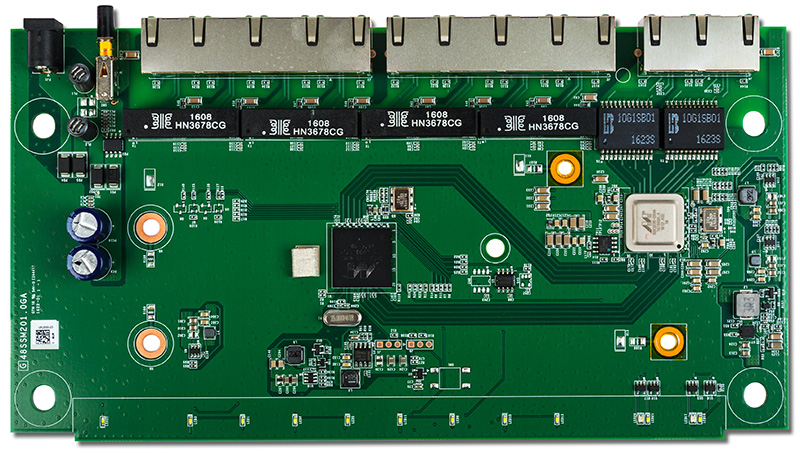
На этом мы завершаем изучение аппаратной платформы коммутатора ASUS XG-U2008 и переходим к разделу тестирования.
Тестирование
Поскольку модель ASUS XG-U2008 является неуправляемым коммутатором, то к ней не применимы многие наши стандартные тесты. Единственное, что мы смогли измерить, это скорость коммутации и задержки пересылки фреймов. Но обо всём по порядку.
По заявлению компании ASUS производительность коммутационной матрицы модели XG-U2008 составляет 56 Гбит/с – невообразимая величина для столь маленького устройства. Такая производительность означает, что коммутатор способен передавать данные со всех своих интерфейсов на скорости среды. Так, например, при использовании гигабитного порта пользователь сможет отправлять данные со скоростью 1488000 пакетов/с. На графике ниже представлена зависимость скорости передачи пользовательских данных в зависимости от размера фрейма. Очевидно, чем больше размер кадра, тем выше КПД передачи, из-за изменения соотношения количества пользовательских и служебных данных (заголовков соответствующего уровня).
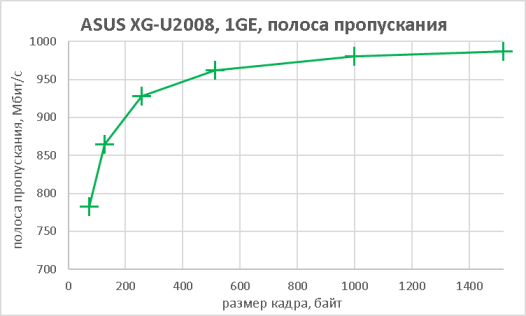
Параллельно с измерением скорости коммутации мы решили выяснить, какую задержку вносит коммутатор.
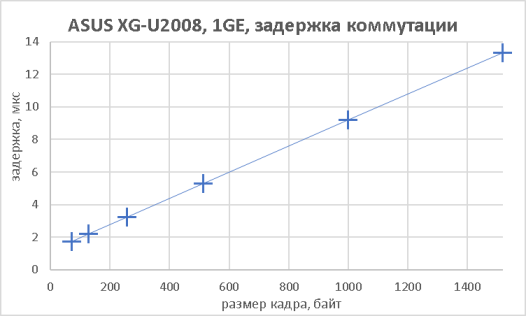
Как видно из приведённого выше графика, задержка коммутации практически линейно зависит от размера кадра. Такая зависимость обусловлена способом коммутации store-and-forward, использованном в модели ASUS XG-U2008. Всего существует три режима коммутации: store-and-forward, cut-through и fragment-free. В первом режиме коммутатор полностью сохраняет весь кадр и выполняет проверку контрольной суммы, после чего выполняется процедура коммутации. В режиме cut-through пересылка фрейма начинается сразу же после того, как получена часть заголовка Ethernet-кадра, содержащая адрес получателя. Режим fragment-free является в некотором смысле гибридом первых двух: сначала производится получение первых 64 байт кадра, после чего начинает выполняться его пересылка (не дожидаясь, пока весь кадр будет получен коммутатором). Величина принятых данных (64 байта) была выбрана не случайно, в самых первых сетях, построенных с использованием стандартов Ethernet, коллизия могла происходить именно в момент передачи первых 64 байт. Конечно, сети с использованием концентраторов и полудуплексных режимов уже давно не используются. Очевидно, что в двух последних режимах проверка контрольной суммы фрейма не производится, что может приводить к тому, что по сети будут распространяться битые кадры, то есть с неправильной контрольной суммой.
Стоит сразу же заметить, что для всех измерений в данном обзоре мы использовали трафик-генератор IXIA, так как наш стандартный тестовый стенд был не состоянии измерять задержки с достаточной точностью.
Кроме самой задержки мы также измеряли и вариацию задержки, величина которой представлена на диаграмме ниже. Хотелось бы отдельно обратить внимание читателей на единицу измерения джиттера коммутатора ASUS XG-U2008 – единицы наносекунд.
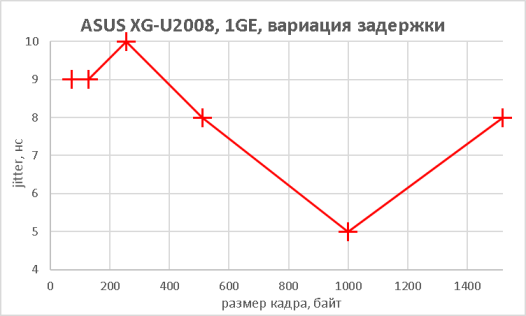
Следующим шагом стало повторение тех же измерений, но при использовании интерфейсов 10 Gigabit Ethernet. Поскольку наш тестовый трафик-генератор не имел медных портов, работающих на такой скорости, мы решили использовать коммутатор Cisco WS-C3560CX-8XPD-S в качестве конвертера среды (между оптическими интерфейсами трафик-генератора и медными портами тестируемого коммутатора ASUS XG-U2008). Мы уже упоминали эту модель ранее в нашей статье, посвящённой мультигигабитным интерфейсам. Девятый и десятый интерфейсы коммутатора ASUS XG-U2008 не поддерживают технологию NBASE-T, поэтому когда мы на подключённых устройствах принудительно устанавливали скорость 2.5 или 5 Гбит/с интерфейс не поднимался, сигнализируя оранжевым световым индикатором о наличии проблем в линии. Здесь же стоит заметить, что в ассортименте сетевого оборудования ASUS присутствуют устройства с поддержкой NBASE-T, например, проводная сетевая карта XG-C100C с разъёмом RJ-45. Однако, вернёмся непосредственно к тестам. На графике ниже представлена скорость передачи пользовательских данных при подключении к интерфейсам 10 Gigabit Ethernet.
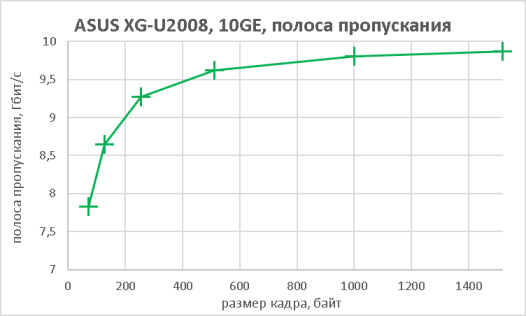
Также мы произвели измерение задержки, вносимой коммутатором ASUS XG-U2008. Справедливости ради, стоит отметить, что мы не знаем, чем объяснить такой рост задержки в зависимости размера фрейма на интерфейсе 10 Gigabit Ethernet. Вероятно, это связано с какими-то внутренними процедурами обработки трафика. При вычислении задержек, вносимых тестируемым коммутатором, мы, естественно, учитывали, что трафик дважды проходит через наш лабораторный «конвертер среды».
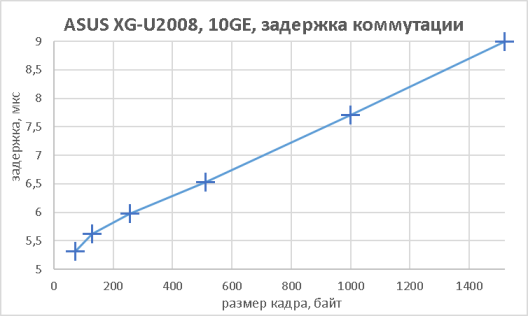
Зависимость вариации задержки от размера фрейма представлена на диаграмме ниже.

Во время всех проведённых тестов мы измеряли также и количество потерянных фреймов. Согласно нашим измерениям, количество потерянных фреймов составляло 0%, то есть коммутатор ASUS XG-U2008 имеет неблокирующую архитектуру.
В заключение нам хотелось бы отметить, что мы несколько удивлены отсутствием поддержки скоростей 10 Мбит/с, хотя, признаться, таких сетевых карт мы не видели уже пару десятков лет.
На этом мы завершаем раздел тестирования и переходим к подведению итогов.
Заключение
Мы остались довольны неуправляемым коммутатором второго уровня ASUS XG-U2008. Конечно, мы смогли провести не так много измерений, как при тестировании управляемых моделей, однако в большинстве случаев дома и в небольших офисах возможность управления коммутаторами не требуется.
Модель ASUS XG-U2008 обладает восемью гигабитными портами и двумя интерфейсами 10 Gigabit Ethernet и способна передавать трафик на скорости среды.
Стильный корпус и отсутствие вентиляторов позволят разместить устройство в любом месте не испортив интерьер.
Сильные стороны коммутатора перечислены ниже:
- стильный корпус без вентиляторов;
- поддержка 10GBASE-T;
- коммутация на скорости среды;
- компактные размеры;
- возможность настольного размещения и монтажа в стойку;
- поддержка jumbo-кадров;
- приемлемое энергопотребление.
Не стоит забывать о требованиях, которые предъявляются к кабельной инфраструктуре при использовании устройств с поддержкой стандарта 10GBASE-T. Так если требуется обеспечить связь на скорости в 10 Гбит/с на расстоянии до 100 метров, потребуется использовать кабель категории Cat6a или Cat7. Кабель Cat6 позволит предавать данные на максимальной скорости при длине трассы до 55 метров. На коротких трассах (до 30 метров) может быть использована витая пара категории Cat5e.
На момент написания данной статьи коммутатор ASUS XG-U2008 ещё не продавался в России, поэтому говорить о цене новинки в рублях ещё преждевременно. При этом средняя цена на данную модель в Европе составляла 250 евро.
Внешний вид и аппаратная платформа
Введение
На наших страницах чаще всего появляются обзоры и тесты флагманских устройств разных вендоров: самых быстрых, самых функциональных, с самыми передовыми технологиями. Однако большинству рядовых пользователей не требуется дорогое и сложное сетевое оборудование. Основными требованиями, которые предъявляют абоненты домашних сетей к беспроводным маршрутизаторам, являются стабильность работы, хорошее беспроводное покрытие, наличие базовой функциональности. Именно такой была создана модель ASUS RT-AC1200G+. Рассмотрим её подробнее!

Внешний вид и аппаратная платформа
Беспроводной маршрутизатор ASUS RT-AC1200G+ выполнен в чёрном пластиковом корпусе, габариты которого составляют 207х148х35 мм (без учёта внешних антенн), при массе всего в 395 грамм. Для своей работы устройство требует внешний блок питания (поставляется в комплекте) со следующими характеристиками: 12 В и 2 А.


Верхняя панель матовая, состоящая из двух частей. На ней расположены основные параметры изделия и название производителя, а также светодиоды, отображающие состояние проводных и беспроводных интерфейсов устройства, а также наличие питания.

На боковых поверхностях расположены две внешние антенны и вентиляционная решётка.

Модель ASUS RT-AC1200G+ оснащена четырьмя внешними поворотными несъёмными антеннами, две из которых расположены на боковых сторонах, а две на задней панели. Кроме того, на задней панели размещены пять портов Gigabit Ethernet (четыре LAN и один WAN), разъём для подключения питания с кнопкой включения/выключения устройства, интерфейс USB 2.0, утопленная кнопка Reset и кнопка WPS.

На нижней панели маршрутизатора можно обнаружить наклейку с краткой информацией о модели, четыре резиновые ножки, два углубления для ещё двух ножек, два технологических отверстия для крепления устройства к стене, а также, естественно, вентиляционную решётку.

Заглянем теперь внутрь корпуса. Аппаратная начинка беспроводного маршрутизатора ASUS RT-AC1200G+ представлена одной текстолитовой платой цвета морской волны, основные элементы на которой размещены с обеих сторон. К сожалению, практически все наиболее интересные элементы на плате скрыты под защитными экранами. Исключение составляет лишь модуль флеш-памяти Spansion (Cypress) FL128SAIF00, объём которой составляет 16 Мбайт. Стоит отметить, что производитель маршрутизатора раскрывает информацию о некоторых особенностях платформы. Так, например, известно, что объём оперативной памяти, доступной модели RT-AC1200G+, составляет 128 Мбайт, а сама платформа построена на базе микросхем BCM47189 (SoC-процессор, работающий на частоте 900 МГц; а также поддержка Ethernet и беспроводной сети IEEE 802.11A/N/AC) и BCM43217 (отвечает за поддержку беспроводной сети IEEE 802.11 B/G/N), произведённых компанией Broadcom. Функции проводного коммутатора возложены на чип Broadcom BCM53125. Из анализа расположения компонентов на плате можно заключить, что антенны, подключённые к боковым сторонам корпуса, работают в диапазоне 2.4 ГГц, тогда как те, что подключены к его задней панели, предназначены для работы в диапазоне 5 ГГц. Устройство обладает следующей конфигурацией MIMO: 2x2:2, то есть две антенны используются для передачи, две для приёма и два пространственных потока.


На этом мы завершаем беглое рассмотрение аппаратной начинки маршрутизатора и переходим к изучению его программных возможностей.
Обновление прошивки и утилиты
Смена версии прошивки производится с помощью вкладки «Обновление микропрограммы» пункта меню «Администрирование» и не требует от пользователя никаких специальных знаний. Обновление может производиться в ручном или полуавтоматическом режимах. Естественно, в последнем случае требуется наличие подключения к глобальной сети. Весь процесс занимает около трёх минут (без учёта времени, необходимого на загрузку прошивки из глобальной сети).
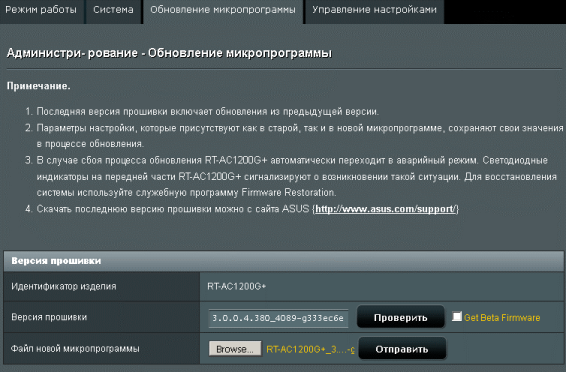

Здесь же, на наш взгляд, уместно будет упомянуть об утилитах, поставляемых вместе с маршрутизатором. В комплекте с ASUS RT-AC1200G+ распространяются три утилиты: Device Discovery, Firmware Restoration и ASUS Printer Setup.
С помощью утилиты Device Discovery пользователь может обнаружить беспроводной маршрутизатор ASUS RT-AC1200G+ в своей локальной сети.

Подключение удалённого принтера производится с помощью утилиты Printer Setup.


Если в процессе обновления прошивки произошёл сбой, RT-AC1200G+ переходит в режим восстановления, опознать который можно по очень медленно мигающему индикатору питания. Косвенным признаком такого режима является значение поля TTL равное 100 в возвращающихся ICMP эхо-ответах. При работе маршрутизатора в нормальном режиме TTL равен 64. Стандартным способом восстановления устройства является использование утилиты Firmware Restoration.

В случае если воспользоваться указанной утилитой не представляется возможным, администратору для восстановления доступен встроенный в загрузчик веб-сервер, с помощью которого можно не только восстановить прошивку, но и установить настройки устройства по умолчанию.
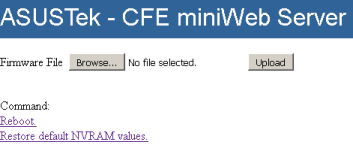
Ещё одним способом восстановления микропрограммного обеспечения маршрутизатора ASUS RT-AC1200G+ является использование протокола TFTP.
C:\>tftp -i 192.168.1.1 put "c:\RT-AC1200G+_3.0.0.4_380_3971_0816-g516a6d6.trx"
Transfer successful: 13537280 bytes in 18 second(s), 752071 bytes/s
После завершения восстановления необходимо перезагрузить маршрутизатор.
На этом мы завершаем рассмотрение утилит и способов обновления прошивки для модели ASUS RT-AC1200G+ и переходим к описанию её возможностей.
Веб-интерфейс
Веб-интерфейс беспроводного маршрутизатора ASUS RT-AC1200G+ доступен на шестнадцати языках и типичен для устройств на базе прошивки ASUSWRT. Мы не станем подробно описывать все возможности веб-интерфейса устройства, однако остановимся на наиболее интересных.
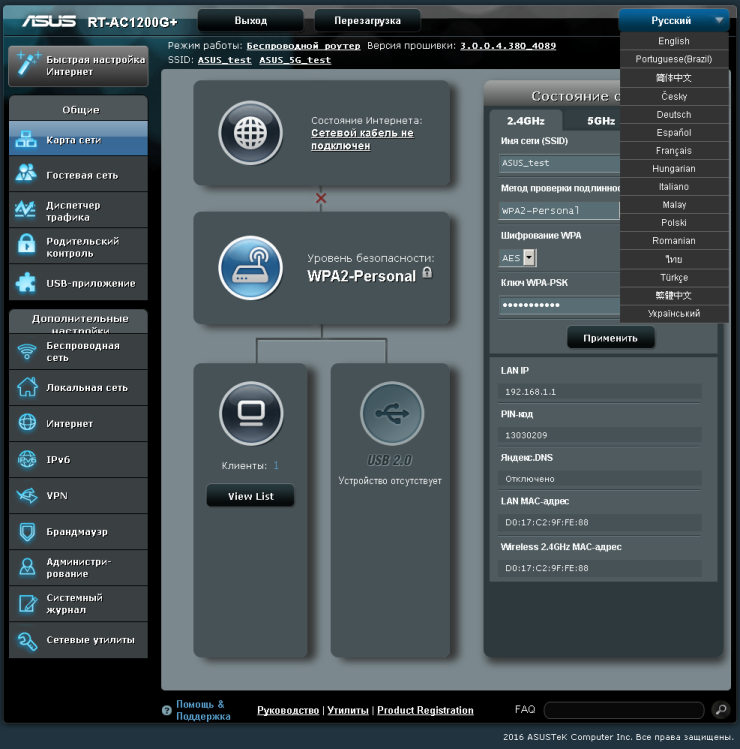
Пункт меню «Гостевая сеть» позволяет пользователям создать до трёх гостевых сетей в каждом беспроводном диапазоне. Данная возможность будет востребована в ситуации, когда необходимо лишь на время предоставить кому-либо возможность доступа к глобальной сети без раскрытия основного ключа или имени сети.
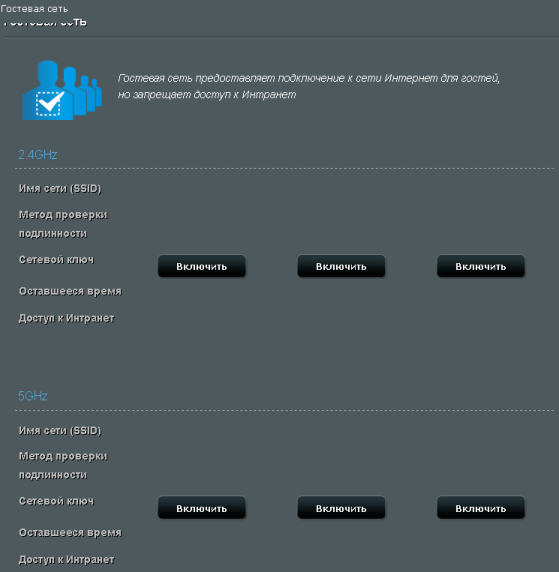
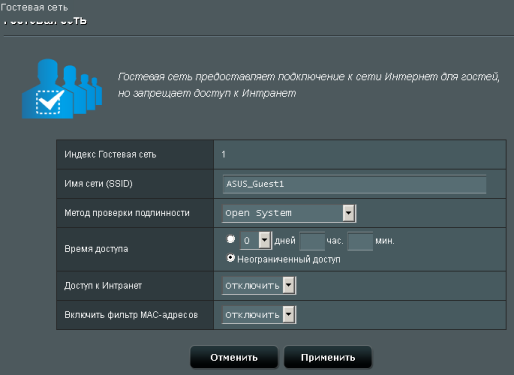
Ограничение доступной пользователям полосы пропускания и мониторинг загрузки интерфейсов маршрутизатора производятся с помощью пункта меню «Диспетчер трафика».

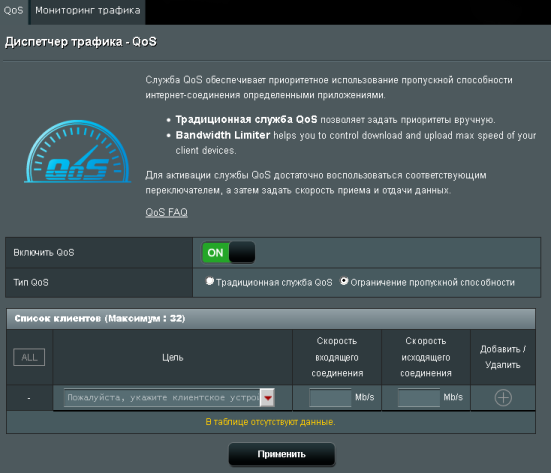
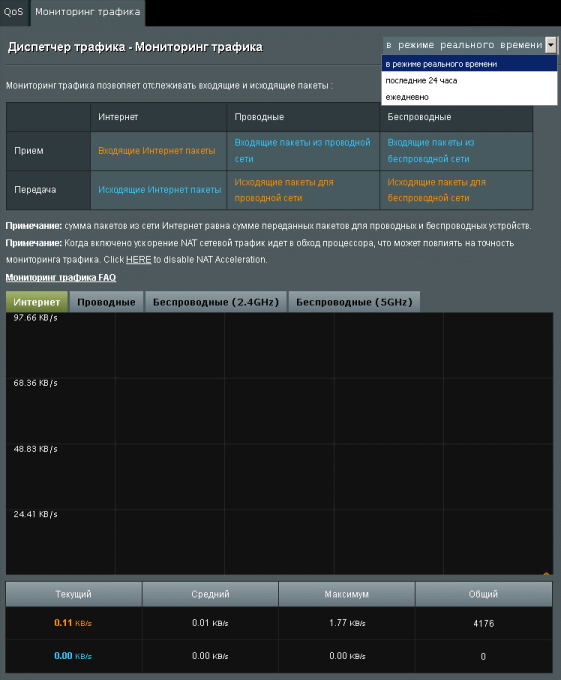
С помощью пункта меню «Родительский контроль» производится управление расписанием, согласно которому тому или иному устройству разрешён доступ к сети интернет. Наличие встроенной поддержки сервиса Яндекс.DNS поможет уберечь детей от нежелательного контента.
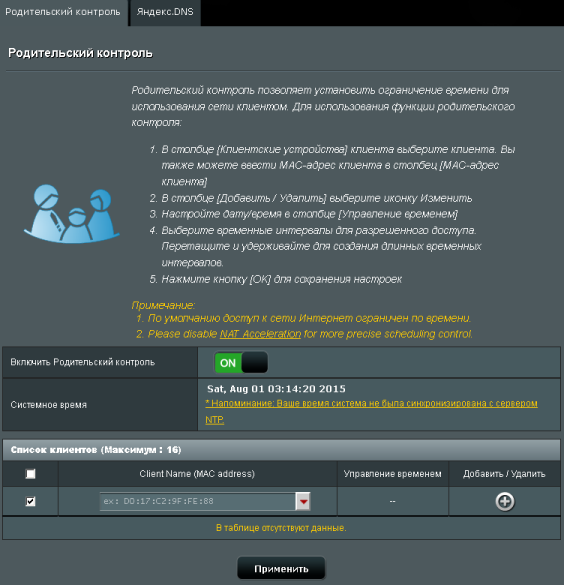
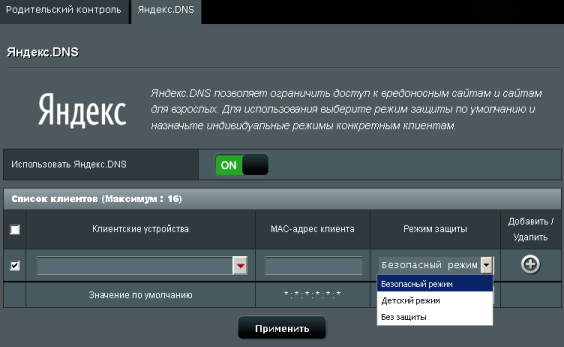
Для управления приложениями, использующими внешнее устройство, подключённое к порту USB, необходимо обратиться к пункту меню «USB-приложение».

Управление параметрами работы беспроводного модуля маршрутизатора производится с помощью вкладок пункта меню «Беспроводная сеть».
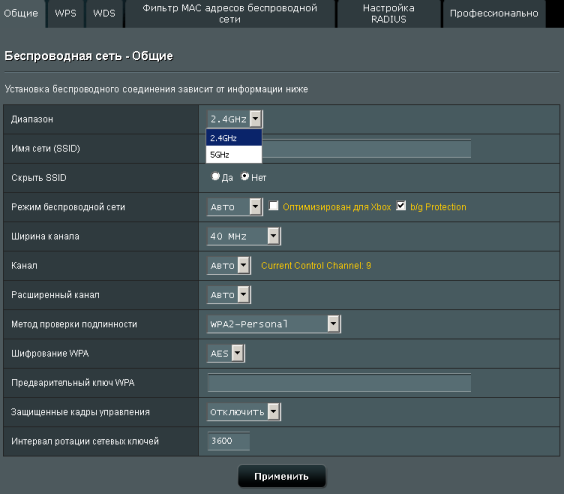
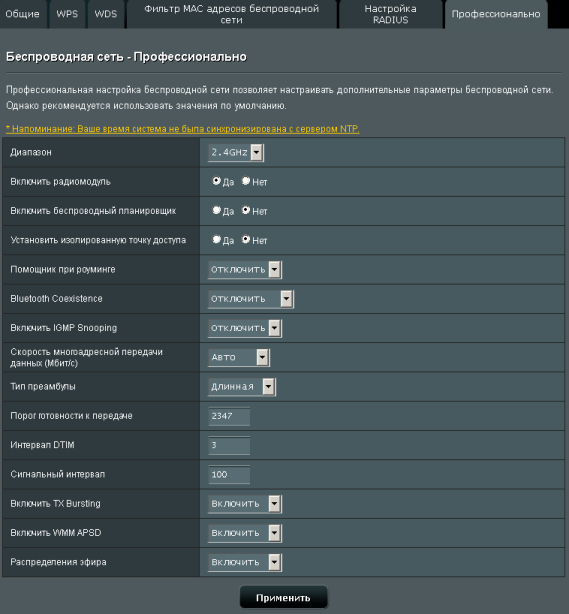
С помощью вкладок пункта меню «Локальная сеть» пользователи могут изменять IP-параметры LAN-интерфейса, управлять работой DHCP-сервера, создавать статические маршруты, управлять подключением к услуге IPTV. Вкладка «Switch Control» содержит дополнительные параметры, предназначенные для тонкой настройки работы устройства.
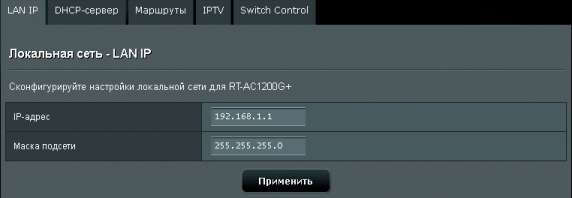
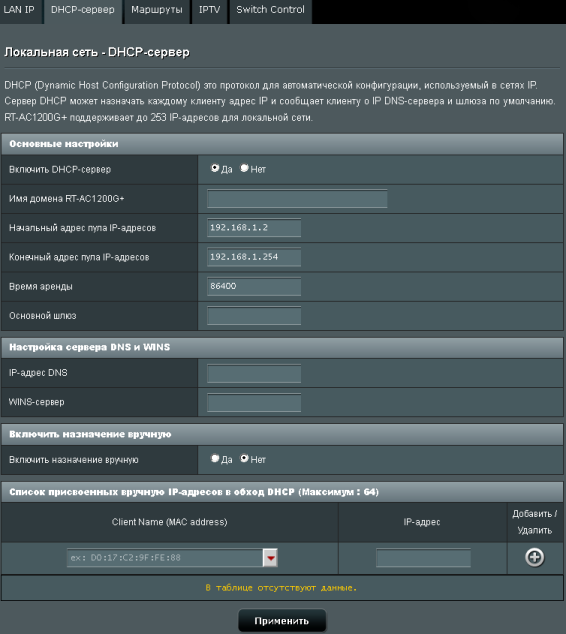
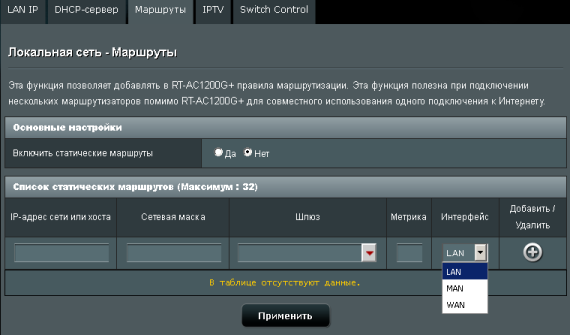
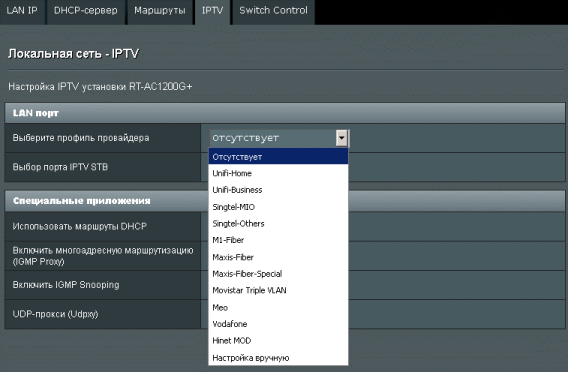
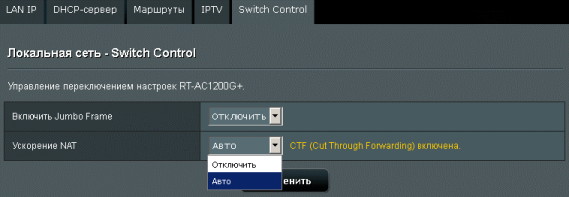
Управление подключением к глобальной сети производится с помощью пункта меню «Интернет». Здесь же администратор может изменять настройки виртуальных серверов, с помощью которых обеспечивается доступ из сети интернет к ресурсам в локальной сети. Нам показалось удивительным отсутствие здесь опции Dual WAN, позволяющей подключаться к двум операторам одновременно для балансировки или резервирования, особенно учитывая наличие поддержки 3G/4G модемов.
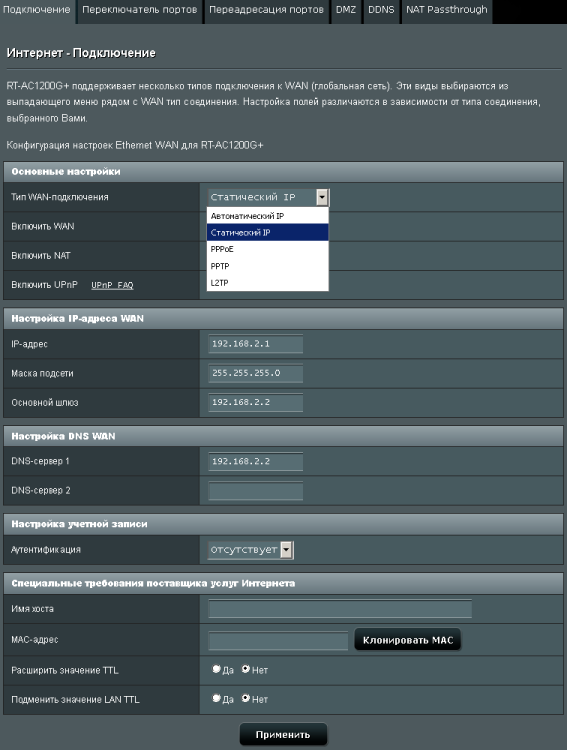
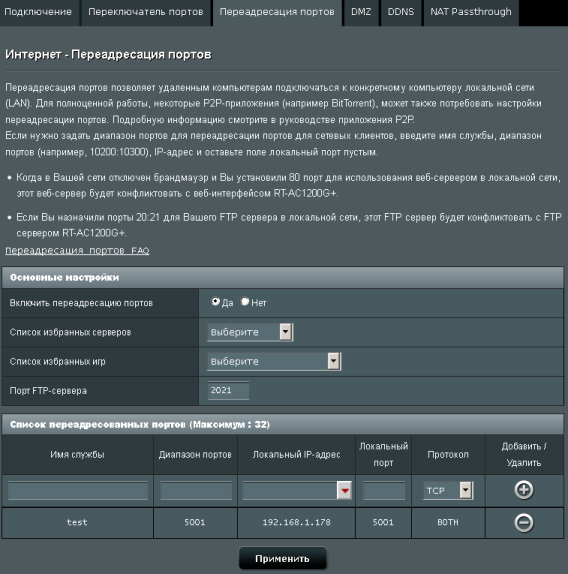
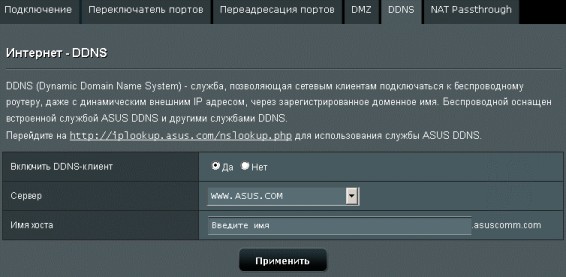
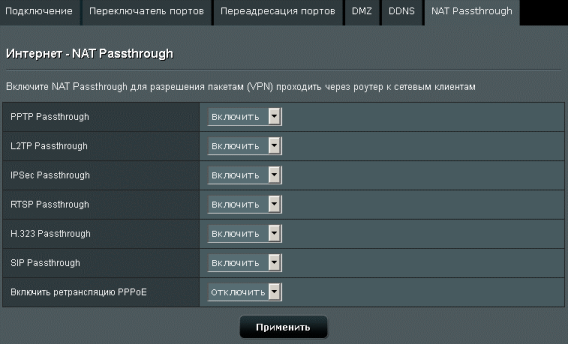
Подключение к глобальной сети или сети оператора может производиться не только с использованием протокола IPv4, но также и с помощью следующей версии протокола IP – IPv6. Соответствующие настройки собраны в одноимённом пункте меню.
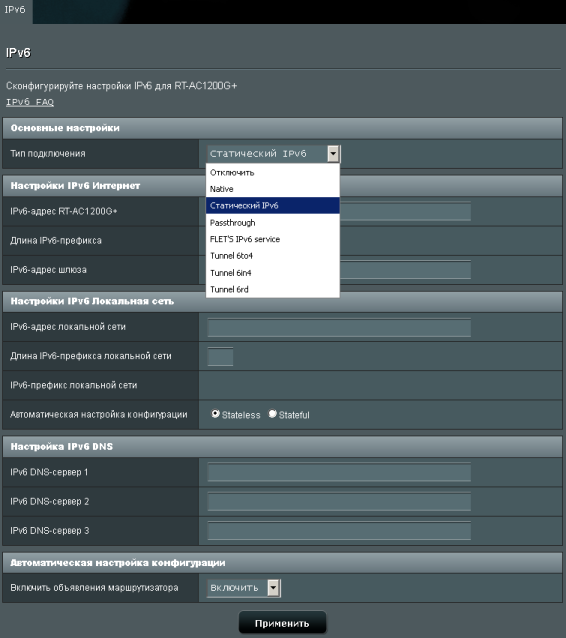
Беспроводной маршрутизатор ASUS RT-AC1200G+ позволяет удалённым пользователям осуществлять подключение к локальной сети за устройством. Соответствующие настройки представлены в пункте VPN. К сожалению, поддерживается только один туннельный протокол – PPTP.
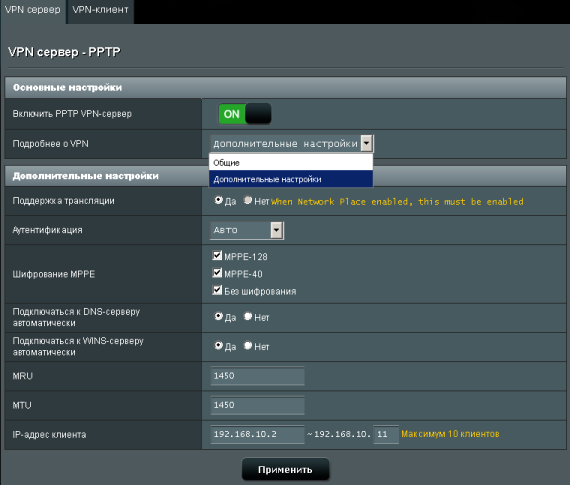
Управление доступом производится с помощью вкладок пункта меню «Брандмауэр». Кроме непосредственного управления доступом к различным узлам на основе IP-адресов, пользователям также доступна возможность фильтрации трафика на основе URL-адресов и ключевых слов.
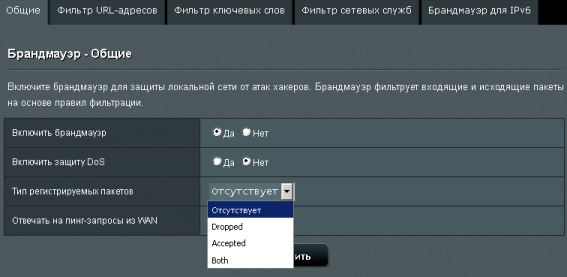
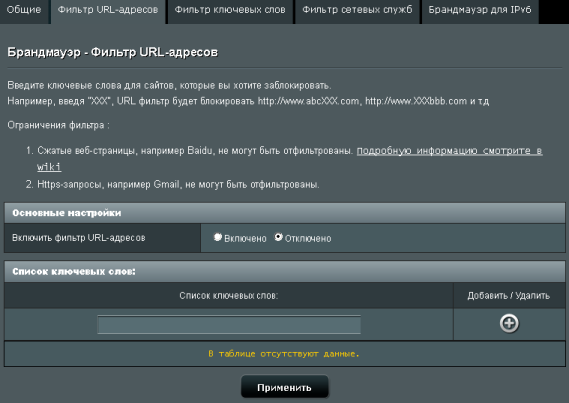
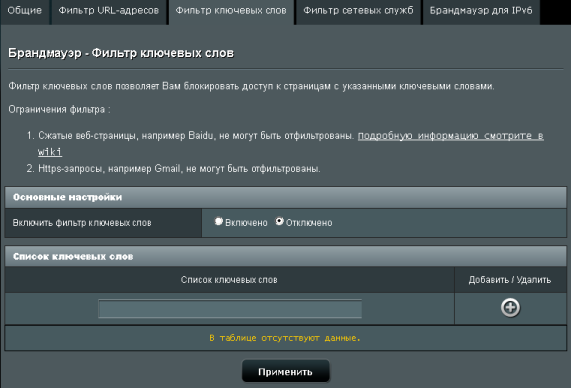
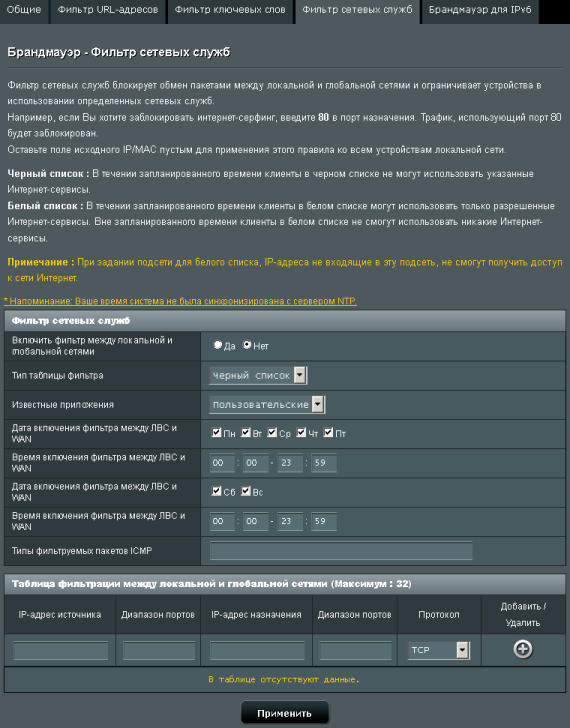
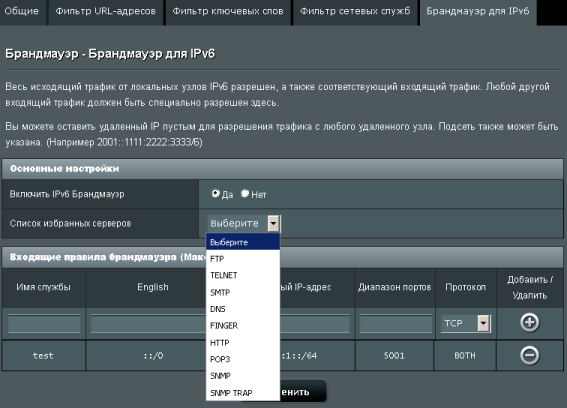
Изменение режима работы устройства, управление системными настройками, а также обновление прошивки производятся с использованием вкладок пункта меню «Администрирование».
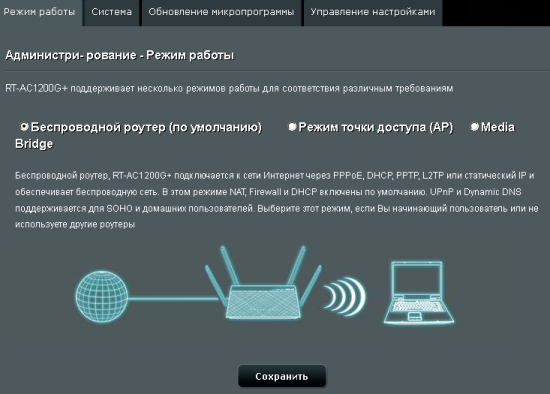
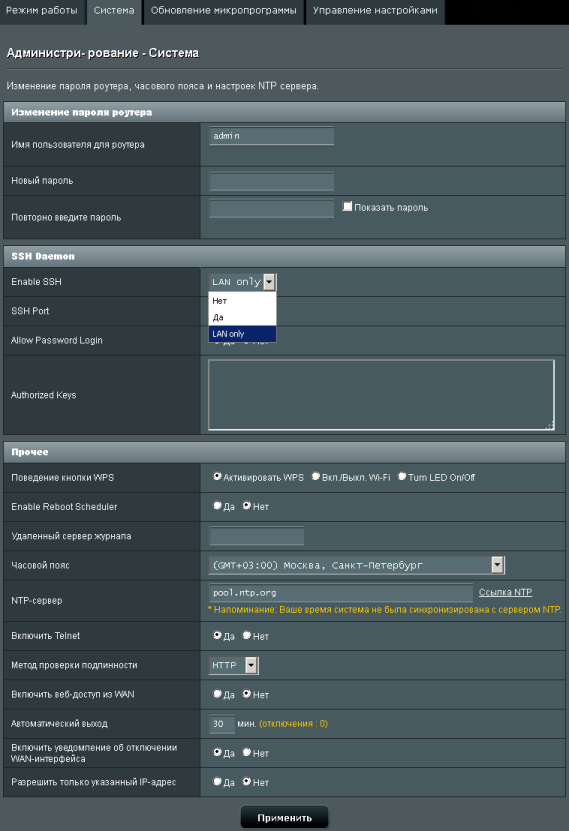
Вся журнальная информация представлена в пункте меню «Системный журнал».
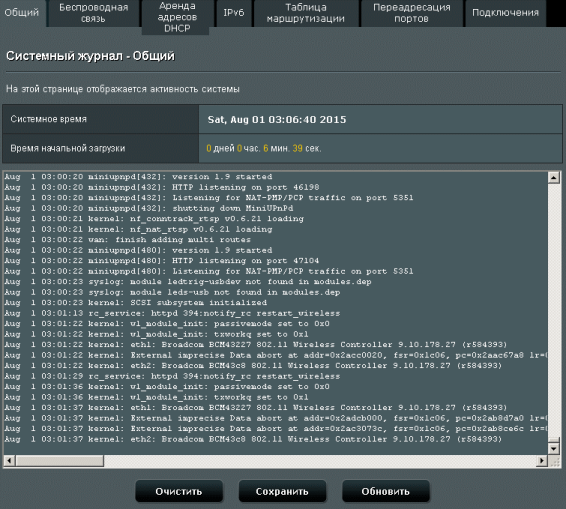
Кроме основных возможностей пользователям также доступны некоторые вспомогательные утилиты, доступ к которым может быть получен не только с помощью интерфейса командной строки, но также и с использованием пункта меню «Сетевые утилиты» веб-интерфейса устройства.
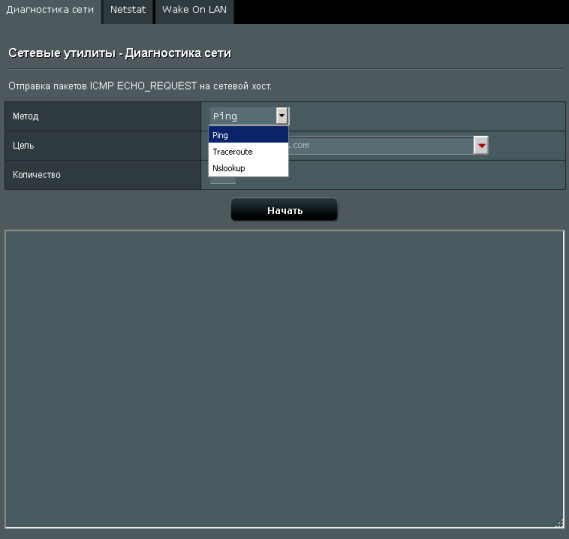
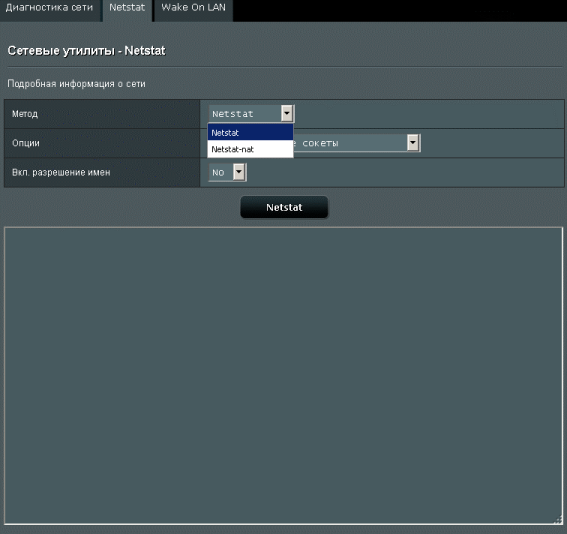
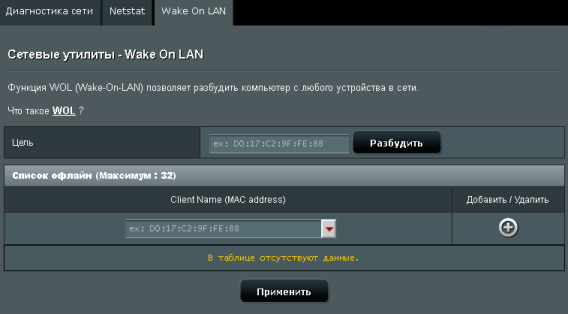
На этом мы завершаем рассмотрение возможностей веб-интерфейса беспроводного маршрутизатора ASUS RT-AC1200G+ и переходим к разделу, посвящённому командной строке устройства.
Командная строка
Управление доступом к командной строке устройства производится с помощью вкладки «Система» пункта меню «Администрирование». Приятной опцией здесь является поддержка SSH для защищённого управления маршрутизатором с использованием интерфейса командной строки.
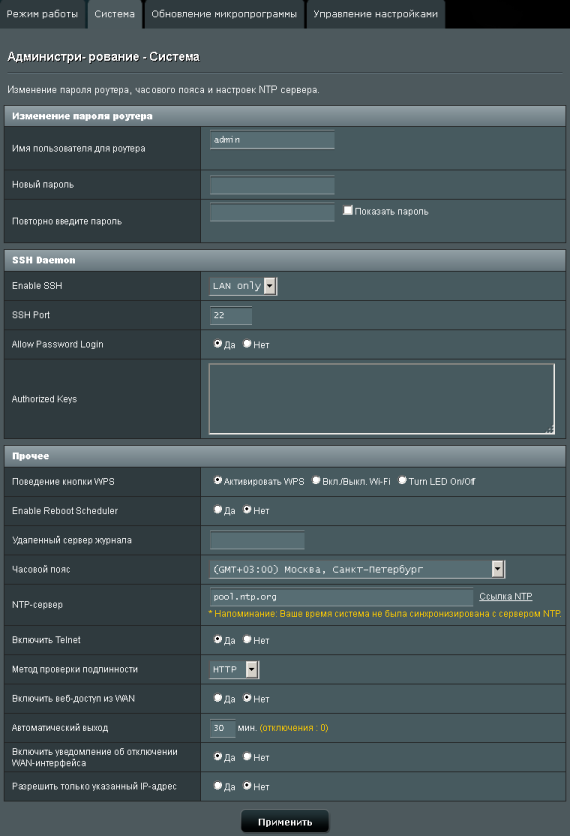
Для доступа к командной строке используются та же пара логин-пароль, что и для доступа к веб-интерфейсу маршрутизатора. Микропрограммное обеспечение тестируемой модели построено на базе операционной системы Linux 2.6.36.4 с использованием BusyBox 1.17.4.
RT-AC1200G+ login: admin
Password:
admin@RT-AC1200G+:/tmp/home/root# cd /
admin@RT-AC1200G+:/# uname -a
Linux RT-AC1200G+ 2.6.36.4brcmarm #1 PREEMPT Thu Nov 3 15:55:43 CST 2016 armv7l GNU/Linux
admin@RT-AC1200G+:/# busybox
BusyBox v1.17.4 (2016-11-03 15:46:45 CST) multi-call binary.
Copyright (C) 1998-2009 Erik Andersen, Rob Landley, Denys Vlasenko
and others. Licensed under GPLv2.
See source distribution for full notice.
Usage: busybox [function] [arguments]...
or: function [arguments]...
BusyBox is a multi-call binary that combines many common Unix
utilities into a single executable. Most people will create a
link to busybox for each function they wish to use and BusyBox
will act like whatever it was invoked as.
Currently defined functions:
[, [[, arp, ash, awk, basename, blkid, cat, chmod, chown, chpasswd, clear, cmp, cp, crond, cut, date, dd, df,
dirname, dmesg, du, e2fsck, echo, egrep, env, ether-wake, expr, fdisk, fgrep, find, flock, free, fsck.ext2,
fsck.ext3, fsck.minix, fsync, grep, gunzip, gzip, head, ifconfig, insmod, ionice, kill, killall, klogd, less,
ln, logger, login, ls, lsmod, lsusb, md5sum, mdev, mkdir, mke2fs, mkfs.ext2, mkfs.ext3, mknod, mkswap,
modprobe, more, mount, mv, netstat, nice, nohup, nslookup, pidof, ping, ping6, printf, ps, pwd, readlink,
renice, rm, rmdir, rmmod, route, sed, setconsole, sh, sleep, sort, strings, swapoff, swapon, sync, syslogd,
tail, tar, telnetd, test, top, touch, tr, traceroute, traceroute6, true, tune2fs, udhcpc, umount, uname, unzip,
uptime, usleep, vconfig, vi, watch, wc, which, zcat, zcip
С помощью команды ps посмотрим, какие процессы запущены на устройстве в данный момент. Утилита top отобразит данные по текущей работе запущенных процессов. Результаты работы указанных утилит мы поместили в отдельный файл.
Содержимое каталогов /bin, /sbin, /usr/bin и /usr/sbin, вместе с выводом утилиты sysinfo мы представляем в отдельном файле. Так, например, в каталоге /sbin расположена утилита tcpcheck, позволяющая проверить, открыт ли определённый TCP-порт на определённом узле.
admin@RT-AC1200G+:/# tcpcheck 10 192.168.1.1:23
192.168.1.1:23 is alive
admin@RT-AC1200G+:/# tcpcheck 10 192.168.1.2:23
192.168.1.2:23 failed
Перейдём теперь в каталог /proc и посмотрим, какие файлы здесь размещены, а также выясним время работы операционной системы и её среднюю загруженность, получим информацию об установленном процессоре и количестве оперативной памяти. В принципе, время работы и среднюю загруженность системы также можно получить с помощью системного вызова uptime.
admin@RT-AC1200G+:/# cd /proc
admin@RT-AC1200G+:/proc# ls
1 373 407 610 crypto loadavg swaps
141 375 411 612 devices locks sys
151 377 412 614 diskstats meminfo sysrq-trigger
2 378 477 619 driver misc sysvipc
222 380 48 636 emf modules timer_list
227 381 491 638 execdomains mounts tty
232 384 5 7 filesystems mtd uptime
237 389 50 736 fs net version
242 390 51 95 interrupts pagetypeinfo vmallocinfo
265 391 583 bcm_chipinfo iomem partitions vmstat
267 393 584 buddyinfo ioports scsi zoneinfo
297 394 585 bus irq self
299 398 586 cmdline kallsyms slabinfo
3 399 587 cpu key-users softirqs
304 4 6 cpuinfo kmsg stat
admin@RT-AC1200G+:/proc# cat uptime
942.34 897.65
admin@RT-AC1200G+:/proc# cat loadavg
0.18 0.16 0.13 1/54 738
admin@RT-AC1200G+:/proc# uptime
03:15:50 up 15 min, load average: 0.17, 0.15, 0.12
Нельзя не упомянуть и об утилите nvram, позволяющей изменять важные параметры работы устройства.
admin@RT-AC1200G+:/proc# nvram
usage: nvram [get name] [set name=value] [unset name] [show] [commit] [save] [restore] [erase][fb_save file] ...
admin@RT-AC1200G+:/proc# nvram show | grep admin
size: 39757 bytes (25779 left)
http_username=admin
acc_list=admin>adminpass
acc_webdavproxy=admin>1
admin@RT-AC1200G+:/proc#
Так, например, с помощью утилиты nvram можно отключить протокол STP на LAN-портах RT-AC1200G+.
admin@RT-AC1200G+:/proc# nvram show | grep stp
lan_stp=1
lan1_stp=1
size: 39757 bytes (25779 left)
admin@RT-AC1200G+:/proc# nvram set lan_stp=0
admin@RT-AC1200G+:/proc# nvram commit
admin@RT-AC1200G+:/proc# nvram show | grep stp
lan_stp=0
lan1_stp=1
size: 39757 bytes (25779 left)
admin@RT-AC1200G+:/proc# reboot
К сожалению, модель RT-AC1200G+ не оснащена температурными датчиками в отличие от топовых устройств компании ASUS.
admin@RT-AC1200G+:/proc# cat /proc/dmu/temperature
cat: can't open '/proc/dmu/temperature': No such file or directory
admin@RT-AC1200G+:/proc# wl -i eth1 phy_tempsense
wl: Unsupported
admin@RT-AC1200G+:/proc# wl -i eth2 phy_tempsense
wl: Unsupported
На этом рассмотрение возможностей интерфейса командной строки завершается, перейдём к тестированию устройства.
Тестирование
Начать данный раздел мы традиционно решили с измерения времени загрузки оборудования, под которым мы понимаем интервал времени, прошедший с момента подачи питания на устройство и до получения первого эхо-ответа по протоколу ICMP. Беспроводной маршрутизатор ASUS RT-AC1200G+ загружается за 48 секунд. Мы считаем это хорошим результатом. Стоит также отметить, что в процессе загрузки мы получили несколько эхо-ответов примерно спустя 20-25 секунд после включения, однако данные сообщения были отправлены загрузчиком, о чём косвенно свидетельствует значение TTL равное 100 в возвращающихся пакетах.
Вторым не менее традиционным тестом стала проверка защищённости устройства, производимая с помощью утилиты Positive Technologies XSpider 7.8. Сканирование производилось со стороны LAN-порта. Всего было обнаружено 18 открытых портов. Наиболее интересная обнаруженная информация представлена ниже.
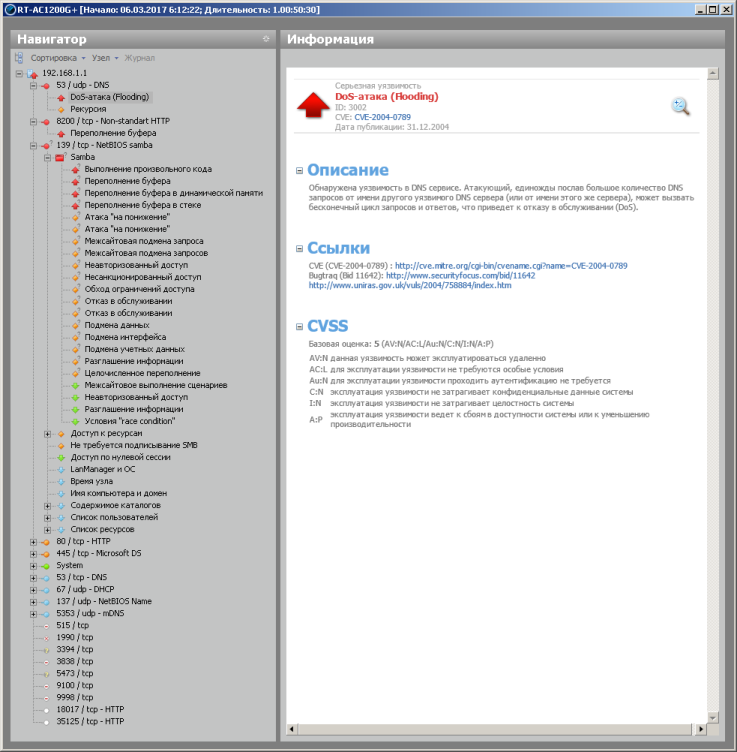
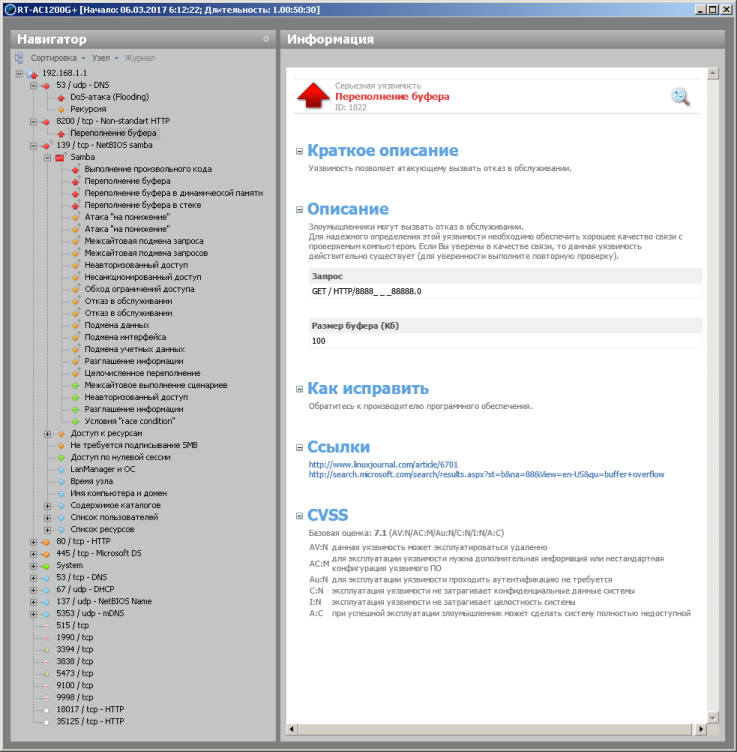
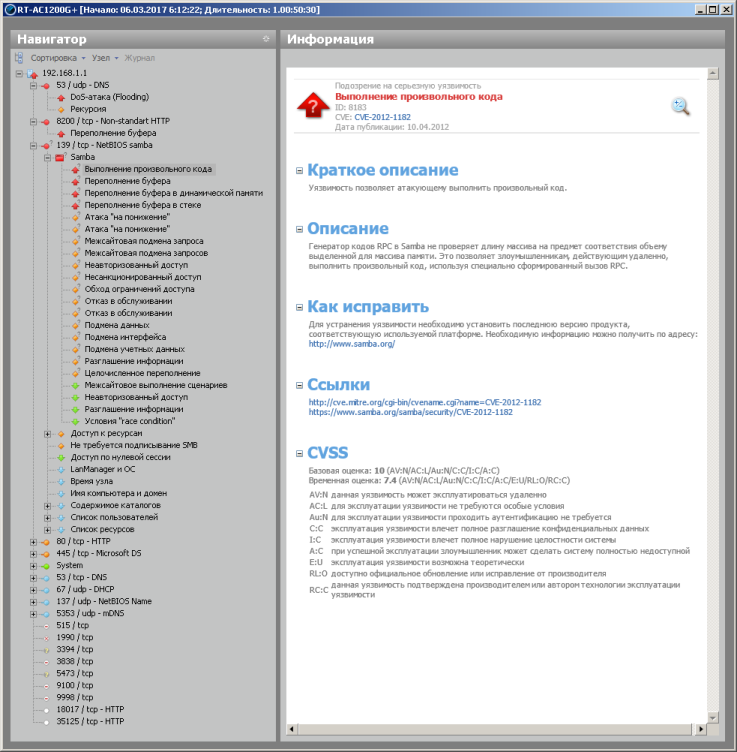
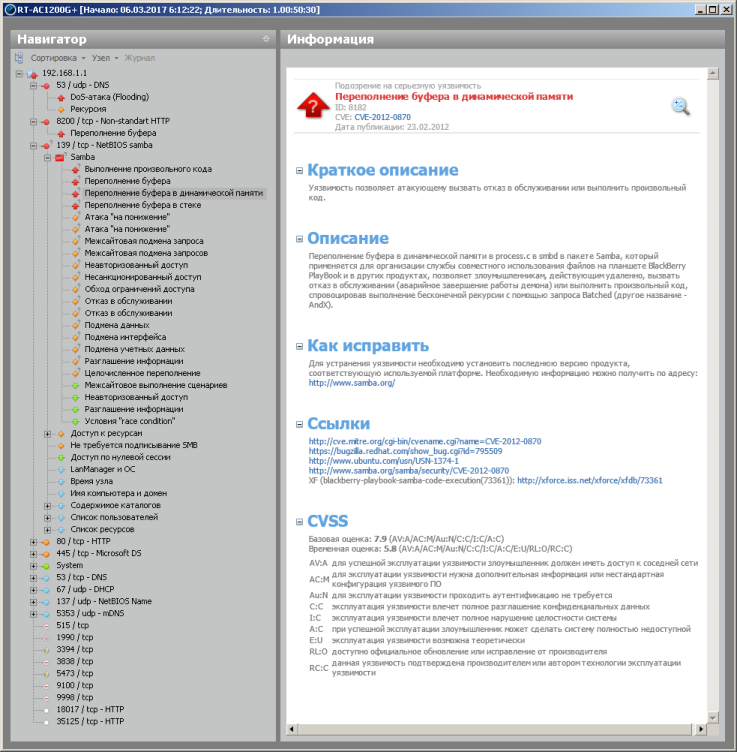
Естественно, мы сообщили об обнаруженных уязвимостях и подозрениях на их наличие производителю. Технические специалисты вендора уведомили нас, что обнаруженные уязвимости (и даже некоторые другие) уже закрыты в актуальных версиях прошивок. Утилита XSpider производит обнаружение подозрений на уязвимость по номеру версии, сообщаемой системой в баннере, никакие другие проверки при этом не выполняются.
Перед тем, как непосредственно перейти к нагрузочному тестированию беспроводного маршрутизатора ASUS RT-AC1200G+, мы бы хотели познакомить читателей с основными параметрами нашего тестового стенда.
| Компонент | ПК | Ноутбук |
| Материнская плата | ASUS Maximus VIII Extreme | ASUS M60J |
| Процессор | Intel Core i7 7700K 4 ГГц | Intel Core i7 720QM 1.6 ГГц |
| Оперативная память | DDR4-2133 Samsung 64 Гбайта | DDR3 PC3-10700 SEC 16 Гбайт |
| Сетевая карта | Intel PRO/1000 PT ASUS PCE-AC88 |
Atheros AR8131 ASUS RT-AC88U |
| Операционная система | Windows 7 x64 SP1 Rus | Windows 7 x64 SP1 Rus |
Начать мы решили с измерения производительности устройства при выполнении маршрутизации с NAT/PAT. Измерения производились для 1, 5 и 15 одновременных TCP-соединений.
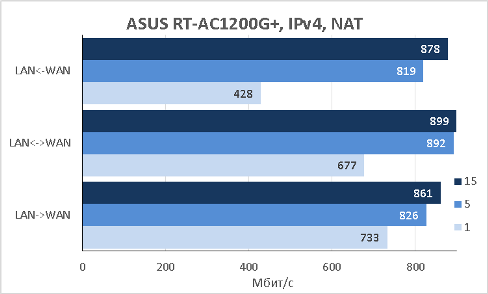
Как видно из представленной выше диаграммы, нам не удалось перешагнуть порог в 1 Гбит/с даже для одновременных потоков трафика в обоих направлениях (полнодуплексная передача). На наш взгляд, это ограничение связано с использованием 1xRGMII и производительностью процессора маршрутизатора, так как во время указанного теста загрузка ЦПУ составляла 100%.
В следующем эксперименте мы решили отключить аппаратное ускорение NAT и проверить, какие скорости будут доступны пользователям в данном режиме работы устройства. Из представленной ниже диаграммы видно, что отключение аппаратного ускорения приводит к падению производительности маршрутизатора при выполнении NAT/PAT трансляций в несколько раз.
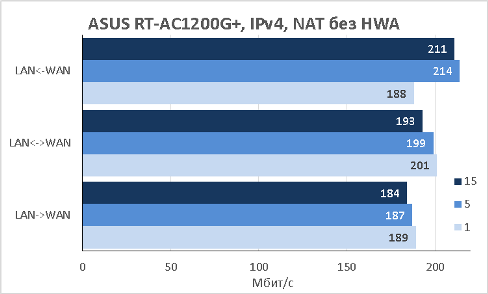
Следующим экспериментом стало измерение производительности модели RT-AC1200G+ при выполнении маршрутизации без NAT/PAT. Все протестированные нами ранее беспроводные маршрутизаторы ASUS в данном тесте демонстрировали скорости, схожие с тестом NAT/PAT при отключённом аппаратном ускорении. К нашему удивлению, обычная маршрутизация выполняется данным устройством на значительно более высоких скоростях. Похоже, аппаратное ускорение используется и при выполнении простой маршрутизации без NAT/PAT.
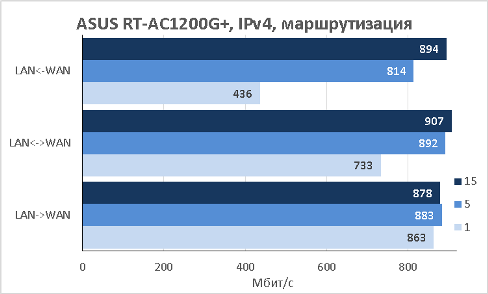
Не могли мы обойти стороной и производительность устройства при работе с протоколом IP следующей версии – IPv6. Модель ASUS RT-AC1200G+ продемонстрировала отличные результаты при обработке IPv6 трафика.
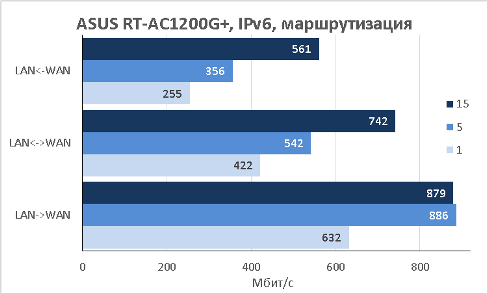
Подключение к операторам может производиться также с использованием разнообразных туннелей (VPN). Мы решили выяснить, какие скорости будут доступны пользователям при подключении к операторам с использованием протоколов PPTP и L2TP.
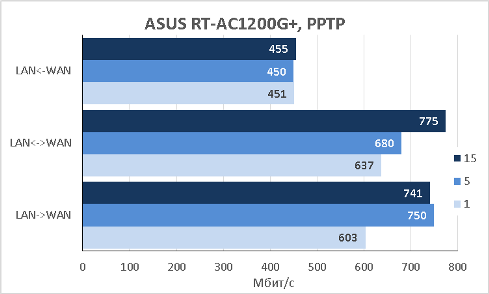
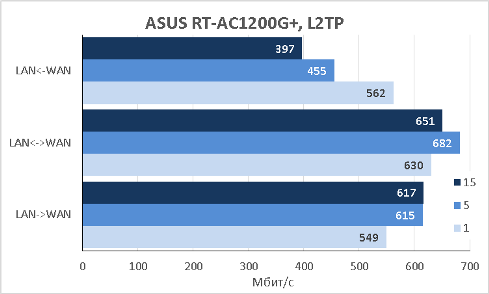
Тестирование производительности при использовании протокола PPTP производилось без использования шифрования, так как при включении MPPE туннель устанавливался, но данные по нему не передавались. Мы решили разобраться, что же именно происходит. Оказалось, что в определённый момент маршрутизатор перестаёт шифровать отправляемые в туннель данные (при интенсивном потоке трафика из LAN в WAN). Если присутствует лишь поток данных из WAN в LAN, то модель RT-AC1200G+ способна обрабатывать шифрованный трафик на скоростях порядка 40 Мбит/с. Естественно, мы сообщили об обнаруженной проблеме производителю. Указанная ошибка будет исправлена в одной из следующих версий микропрограммного обеспечения.
Беспроводной маршрутизатор ASUS RT-AC1200G+ обладает встроенным VPN-сервером. К сожалению, поддерживается единственный протокол – PPTP, производительность которого мы уже только что измерили. Нам кажется удивительным, что производитель не включил в прошивку поддержку OpenVPN.
Тестируемая модель обладает функцией обеспечения качества обслуживания для передаваемого по сети трафика. Так, например, администратор может ограничить скорость, с которой передаются в глобальную сеть данные того или иного узла, размещённого в локальной сети. Естественно, мы решили измерить, насколько реальные скорости соответствуют сконфигурированным.
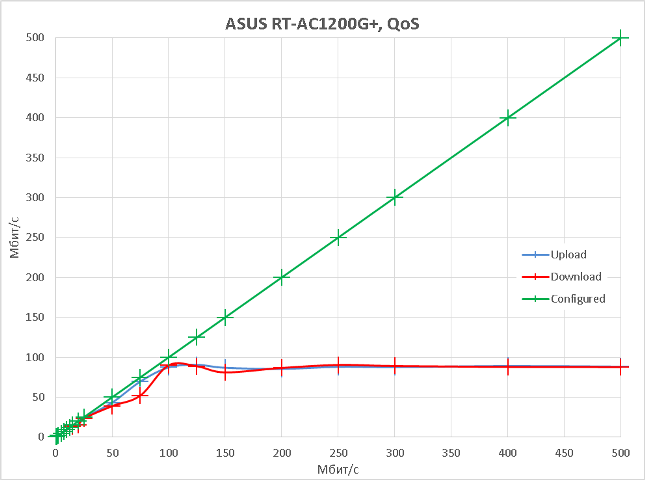
Из представленного выше графика видно, что начиная примерно со значения в 90 Мбит/с увеличение разрешённой узлу скорости не оказывает влияния на реальную скорость передачи пользовательских данных. Указанный эффект связан с производительностью процессора маршрутизатора, так как при достижении трафиком скорости в 90 Мбит/с процессор маршрутизатор загружен на 100%. Ниже на диаграмме мы представили ту часть графика, при которой маршрутизатор ещё успешно справляется с задачей обеспечения качества обслуживания.
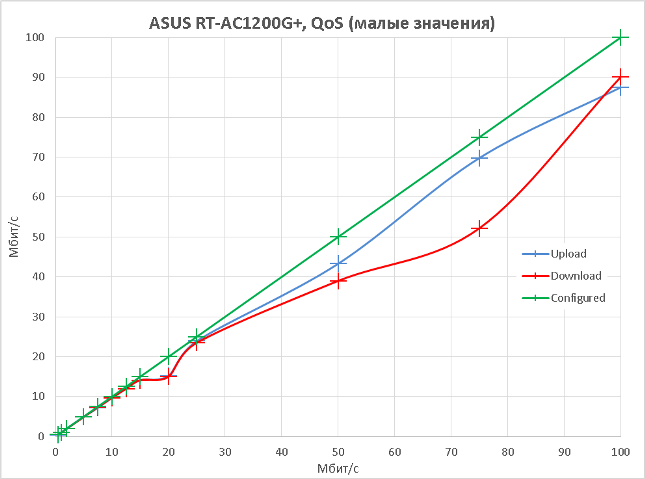
Пожалуй, одними из самых ожидаемых измерений являются тесты беспроводного модуля. На диаграммах ниже представлены полученные нами скорости беспроводной передачи данных в обоих частотных диапазонах.

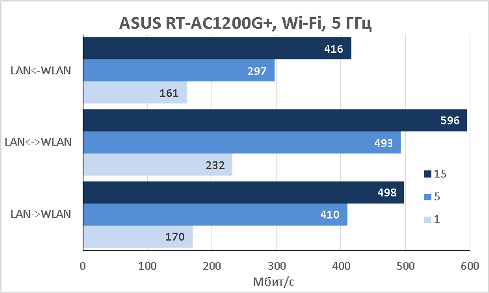
Беспроводной маршрутизатор ASUS RT-AC1200G+ оснащён портом USB2.0, к которому допускается подключение внешних накопителей, модемов 3G и 4G, а также многофункциональных устройств. Мы решили проверить, какие скорости доступа к данным, размещённым на внешнем USB-накопителе, будут доступны пользователям тестируемого беспроводного маршрутизатора. Для проведения измерений мы последовательно отформатировали наш тестовый SSD накопитель Transcend TS256GESD400K объёмом 256 Гбайт, в четыре разные файловые системы: NTFS, FAT32, EXT2 и EXT3. Результаты измерений представлены на диаграмме ниже.
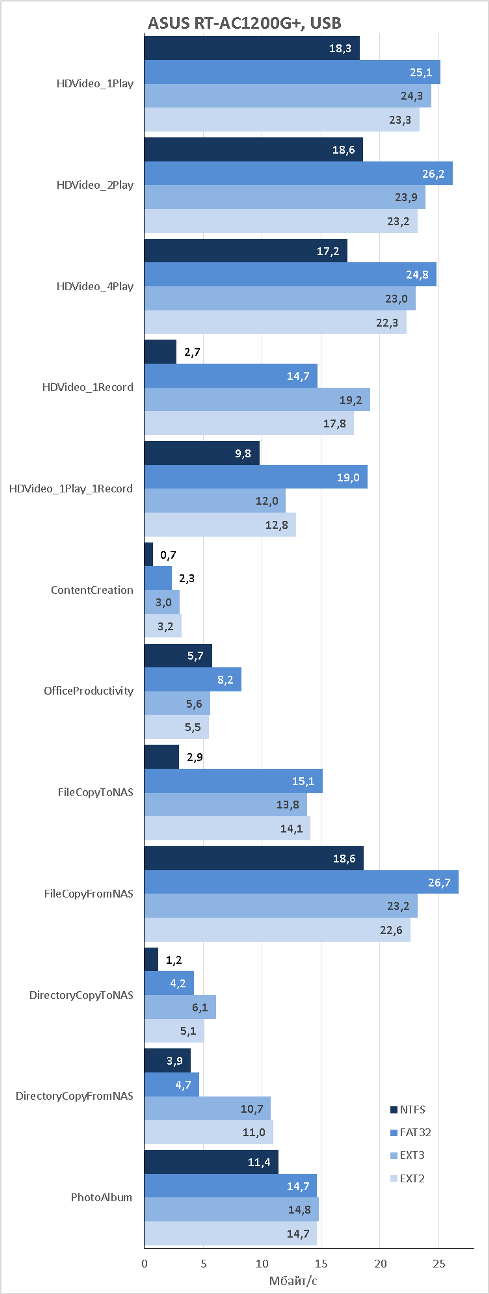
Перед тем, как перейти к подведению итогов, нам хотелось бы отметить, что во время выполнения разнообразных тестов данного раздела, мы выполняли также измерение температуры корпуса маршрутизатора с помощью нашего лабораторного пирометра ADA TempPro-2200. Максимальная температура верхней панели, которую нам удалось зафиксировать, составляла 45.2°С при средней температуре в комнате около 25°С.
Заключение
В целом мы остались довольны протестированной моделью ASUS RT-AC1200G+, которую можно отнести к беспроводным маршрутизаторам среднего класса. ASUS RT-AC1200G+ отлично подходит для работы в сетях домашних провайдеров, предоставляя доступ к глобальной сети без снижения скорости на всех базовых тарифах, а наличие порта USB 2.0 позволяет подключить к устройству внешний жёсткий диск, МФУ или модем для сетей 3G/4G.
К сильным сторонам беспроводного маршрутизатора ASUS RT-AC1200G+ можно отнести следующие:
- хорошие скорости маршрутизации (включая VPN);
- наличие порта USB 2.0;
- приемлемая цена;
- поддержка обоих беспроводных диапазонов;
- наличие встроенного VPN-сервера;
- поддержка IPv6;
- наличие механизмов обеспечения QoS;
- поддержка модемов для сетей 3G/4G;
- высокие скорости доступа к данным, размещённым на внешнем USB-накопителе;
- поддержка до трёх гостевых сетей в каждом беспроводном диапазоне;
- наличие родительского контроля.
К сожалению, нельзя не сказать и о недостатке модели:
- веб-интерфейс переведён не полностью.
Беспроводной маршрутизатор ASUS RT-AC1200G+ поддерживает максимальную теоретическую скорость в диапазоне 2.4 ГГц равную 300 Мбит/с, а также 867 Мбит/с для диапазона 5 ГГц. Практические скорости в указанных рамках получились отличными, реальные скорости передачи пользовательских данных превышали 50% от указанных теоретических. Однако, как нам кажется, в данной модели были бы более уместны более производительные беспроводные модули. Так, например, в диапазоне 2.4 ГГц вполне логично было бы увидеть беспроводной модуль с поддержкой N600.
Также нельзя не отметить, что встроенный VPN-сервер беспроводного маршрутизатора ASUS RT-AC1200G+ поддерживает работу только с протоколом PPTP. Конечно же, это небольшая проблема, однако нам бы хотелось увидеть здесь и поддержку технологии OpenVPN, к которой мы так привыкли в старших моделях.
На момент написания данного обзора средняя цена на беспроводной маршрутизатор ASUS RT-AC1200G+ в интернет-магазинах Москвы составляла 4765 рублей.
Внешний вид и аппаратная платформа
Введение
Уже очень долгое время компания ASUS присылала для тестирования в нашу сетевую лабораторию беспроводные маршрутизаторы и точки доступа, совершенно игнорируя беспроводные сетевые адаптеры с интерфейсами PCIE и USB. Наконец-то пришла пора исправить этот пробел и представить нашим читателям обзор беспроводной сетевой карты ASUS USB-AC68 с интерфейсом USB 3.0. Данная модель позволяет осуществлять подключения к существующим беспроводным сетям на скоростях до 600 Мбит/с в диапазоне 2.4 ГГц и до 1300 Мбит/с в диапазоне 5 ГГц, то есть карта ASUS USB-AC68 обладает беспроводной формулой AC1900. Рассмотрим её подробнее!

Внешний вид и аппаратная платформа
Беспроводная сетевая карта ASUS USB-AC68 обладает чёрным пластиковым корпусом с красными вставками и двумя внешними антеннами. Внешние антенны поворотные и позволяют фиксироваться в одном из трёх положений.


На лицевой стороне (если у подобного устройства в принципе может быть лицевая сторона) размещён световой индикатор голубого цвета, с помощью которого можно визуально определить наличие подключения к беспроводной сети. Внешний вид тестируемой модели почему-то вызывал у нас стойкую ассоциацию с садящейся на какой-либо тёмный предмет маленькой чёрной птичкой с красными крылышками.


Габаритные размеры устройства составляют 115х30х18 мм при массе равной всего 44 грамма. Забегая вперёд, стоит отметить, что всего антенн у модели USB-AC68 четыре: две внешние и две внутренние, позволяющие устройству работать в режиме 3х4 MIMO (3T4R), то есть динамически могут задействоваться три антенны на передачу и четыре на получение данных.

Значительная часть корпуса модели представляет из себя вентиляционную решётку для лучшего охлаждения микросхем, так как быстрые беспроводные адаптеры обычно потребляют много энергии и могут заметно нагреваться.

Вместе с сетевой картой поставляется диск с драйверами, гарантийная книжка и краткая инструкция по подключению устройства. Стоит также отметить, что в комплекте идёт USB-удлинитель с подставкой, позволяющие более удобно разместить карту на столе или иной горизонтальной поверхности. Подставка не магнитная, но с утяжелителем, её нижняя поверхность резиновая и позволяет присасываться к гладким предметам. Длина кабеля около одного метра, чего, на наш взгляд, будет достаточно большинству пользователей.

Заглянем теперь внутрь корпуса ASUS USB-AC68. Электронная начинка устройства представлена единственной текстолитовой платой, основные элементы на которой размещены с обеих сторон. К сожалению, все микросхемы скрыты под защитными экранами и не доступны для обозрения. На плате расположены два гнезда для подключения внешних антенн, а также две внутренние несъёмные антенны. Беспроводная сетевая карта ASUS USB-AC68 построена на базе чипа Realtek RTL8814AU.



На этом мы заканчиваем изучение аппаратной платформы устройства и переходим непосредственно к тестированию.
Тестирование
Перед тем как непосредственно перейти к нагрузочному тестированию, нам бы хотелось познакомить читателя с основными параметрами тестового стенда. В качестве генератора нагрузки мы использовали утилиту JPerf версии 2.0.2. Тестирование проводилось для одного, пяти и пятнадцати параллельных TCP-соединений при размещении беспроводного маршрутизатора и сетевой карты в непосредственной близости друг от друга (от одного до трёх метров).
| Компонент | ПК | Ноутбук |
| Материнская плата | ASUS Maximus VIII Extreme | ASUS M60J |
| Процессор | Intel Core i7 6700K 4 ГГц | Intel Core i7 720QM 1.6 ГГц |
| Оперативная память | DDR4-2133 Samsung 64 Гбайта | DDR3 PC3-10700 SEC 16 Гбайт |
| Сетевая карта | ASUS RT-AC88U PCE-AC88 |
Atheros AR8131 |
| Операционная система | Windows 7 x64 SP1 Rus | Windows 7 x64 SP1 Rus |
Беспроводная сетевая карта ASUS USB-AC68 обладает интерфейсом USB 3.0, поэтому мы произвели её подключение к соответствующему интерфейсу нашего тестового компьютера. Работу беспроводной сети обеспечивал беспроводной маршрутизатор ASUS RT-AC88U, о котором мы уже рассказывали ранее. Измерение производительности производилось для обоих беспроводных диапазонов: 2.4 и 5 ГГц. Результаты измерений представлены на диаграммах ниже.
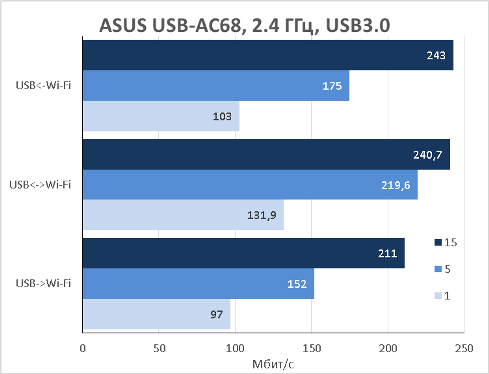
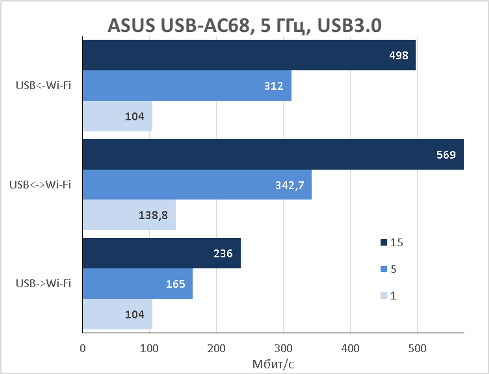
К сожалению, ещё не все ноутбуки и стационарные компьютеры обладают портом USB 3.0, поэтому мы решили выяснить, какие скорости будут доступны тем пользователям, которые подключат беспроводную сетевую карту ASUS USB-AC68 к порту USB 2.0.
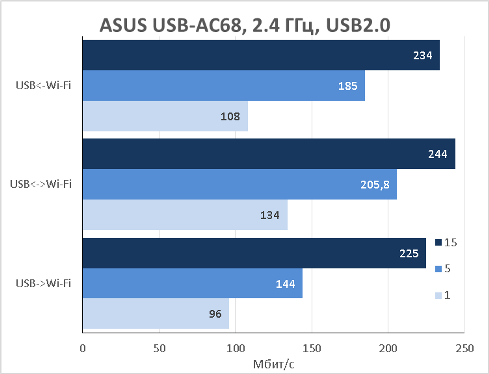
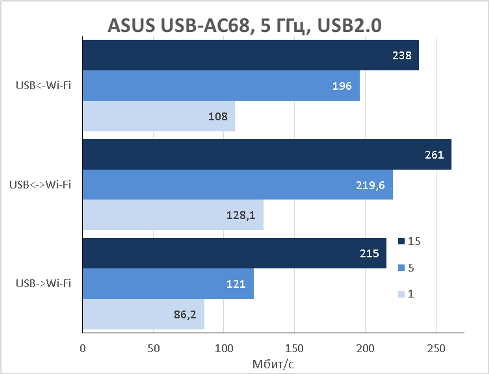
Как видно из представленных выше диаграмм, интерфейс подключения беспроводной сетевой карты практически не оказывает влияния на скорость передачи пользовательских данных в диапазоне 2.4 ГГц. Для подключений в диапазоне 5 ГГц версия интерфейса USB начинает играть значительную роль, однако такое влияние будет заметно лишь в ситуации, когда беспроводные устройства в принципе в состоянии достичь подобных скоростей (быстрый беспроводной маршрутизатор или точка доступа, хороший уровень сигнала, отсутствие помех и так далее).
Не обошли мы стороной и работу ASUS USB-AC68 в режиме AD HOC для диапазона 2.4 ГГц. Полученные скорости оказались заметно ниже тех, что продемонстрировала беспроводная сетевая карта в режиме клиента Wi-Fi, однако в основном это обусловлено ограничениями операционной системы. В качестве беспроводного клиента использовалась сетевая карта ASUS PCE-AC88. Размещённые ниже диаграммы содержат сравнение скоростей передачи пользовательских данных в направлении USB->Wi-Fi при работе карты в режимах ad hoc и беспроводного клиента. Как и всегда, измерение скоростей производилось для одного, пяти и пятнадцати одновременных TCP-подключений. Стоит также заметить, что максимальная скорость, на которой происходило подключение беспроводного клиента к ad hoc сети, не превышала 300 Мбит/с.
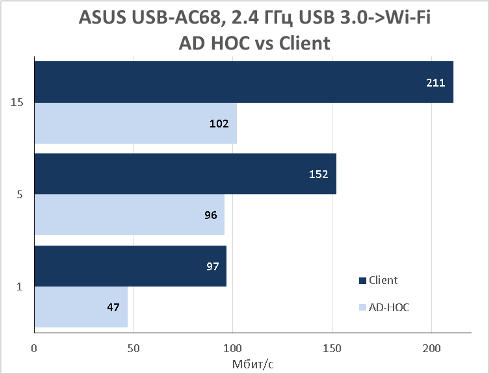
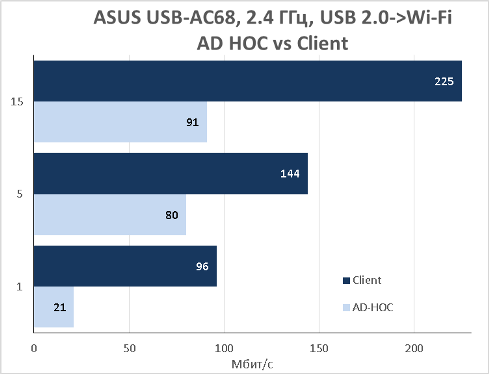
Естественно, мы не могли не выяснить, как нагревается беспроводная сетевая карта ASUS USB-AC68 в процессе работы. Для измерения температуры мы использовали наш лабораторный пирометр ADA TempPro-2200. Максимальное значение температуры теплоотводящего экрана внутри корпуса, которое нам удалось получить, составляло 47°С при температуре воздуха в комнате 27°С.
Заключение
В принципе, мы остались довольны новой беспроводной сетевой картой ASUS USB-AC68 с интерфейсом USB 3.0, позволяющей значительно увеличить производительность персональных компьютеров и ноутбуков при работе с беспроводной сетью. Модель USB-AC68 поддерживает все современные беспроводные протоколы IEEE 802.11 a/b/g/n/ac и идеально подходит даже тем пользователям, которые предъявляют высокие требования к внешнему виду устройств. Использованная беспроводная формула позволит выжать максимум из большинства современных маршрутизаторов (до 600 Мбит/с в диапазоне 2.4 ГГц и до 1300 Мбит/с для подключений на частотах в 5 ГГц). Внешние поворотные антенны совместно с технологией AiRadar позволят не только увеличить скорость передачи данных, но и расширить зону покрытия.
Сильные стороны беспроводного адаптера ASUS USB-AC68 перечислены ниже:
- хорошие скорости передачи данных в обоих беспроводных диапазонах;
- поддержка USB 3.0;
- наличие USB-удлинителя и подставки;
- стильный дизайн;
- возможность работы в режиме ad hoc;
- наличие внешних поворотных антенн;
- простая установка.
К сожалению, мы не можем не указать и на недостаток устройства:
- отсутствует фирменная утилита управления устройством.
На момент написания обзора средняя цена на беспроводную сетевую карту ASUS USB-AC68 в интернет-магазинах Москвы составляла 4800 рублей. Мы надеемся на значительное снижение цены после того, как устройство появится в продаже в бóльшем количестве магазинов.
Внешний вид и аппаратная платформа
Начальная настройка и обновление прошивки
Введение
Совсем недавно на наших страницах появлялся обзор флагманского устройства – беспроводного маршрутизатора ASUS RT-AC88U. Отличительной особенностью модели было наличие восьми LAN-портов. Такое количество проводных интерфейсов может потребоваться при наличии большого числа устройств, имеющих проводное подключение: стационарные компьютеры, сетевые хранилища и МФУ, видеоплееры и так далее. Однако столько техники обычно бывает лишь у гиков и компьютерных энтузиастов. Обычным пользователям зачастую даже четырёх стандартных проводных портов бывает слишком много. Сегодня в нашу сетевую лабораторию попала на тестирование модель, обладающая двумя LAN и одним WAN-интерфейсом. ASUS RT-AC53 – поистине бюджетный маршрутизатор.

Итак, скорее приступим!
Внешний вид и аппаратная платформа
Беспроводной маршрутизатор ASUS RT-AC53 выполнен в чёрном пластиковом корпусе, габариты которого составляют 320х190х35 мм (без учёта антенн), при массе всего в 285 грамм. Для своей работы устройство требует внешний блок питания (поставляется в комплекте) со следующими характеристиками: 12 В и 1 А.


Верхняя панель матовая, состоящая из двух частей. На ней расположено название производителя и основные параметры изделия, а также светодиоды, отображающие состояние проводных и беспроводных интерфейсов устройства, а также наличие питания.

Боковые поверхности ничем не примечательны, здесь лишь расположена вентиляционная решётка.

На нижней панели маршрутизатора можно обнаружить наклейку с краткой информацией о модели, четыре резиновые ножки, два углубления для ещё двух ножек, два технологических отверстия для крепления устройства к стене, а также, естественно, вентиляционную решётку.

Задняя панель несёт на себе три несъёмные поворотные антенны, три интерфейса Gigabit Ethernet (один WAN и два LAN), разъём питания с кнопкой включения/выключения устройства, кнопку WPS и утопленную кнопку Reset.

Заглянем теперь внутрь корпуса. Аппаратная начинка беспроводного маршрутизатора ASUS RT-AC53 представлена одной зелёной текстолитовой платой, основные элементы на которой размещены с одной стороны. Исключение составляет лишь модуль флеш-памяти GigaDevice 25Q64CSIG, объём которой составляет 8 Мбайт.
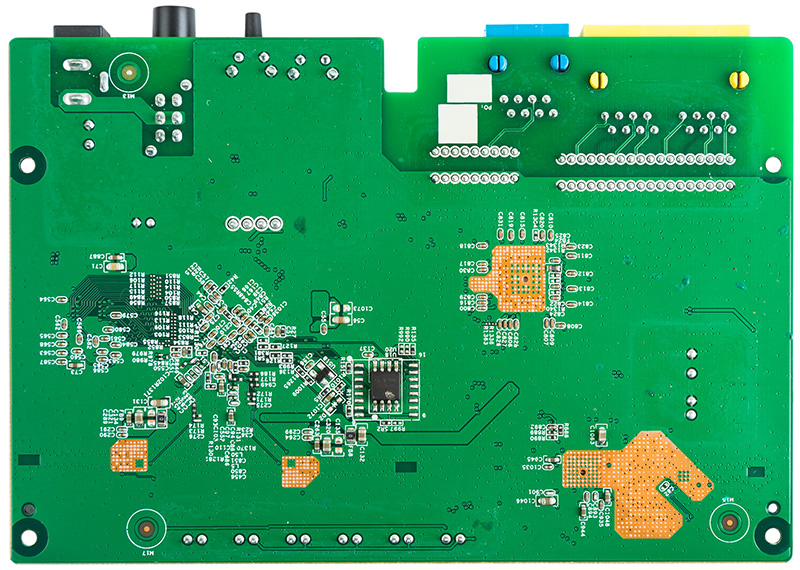
Функции проводного коммутатора Gigabit Ethernet здесь выполняет микросхема Realtek RTL8367RB. Центральный процессор представлен чипом MediaTek MT7620A, работающим на частоте 580 МГц. Такой процессор мы уже встречали ранее в моделях ASUS RP-AC52 и RT-AC51U. Функции оперативной памяти выполняет DDR2 модуль Winbond W9751G6KB-25, объём которого составляет 64 Мбайта. Поддержка беспроводного диапазона 2.4 ГГц (2T2R) встроена в процессор, тогда как для диапазона 5 ГГц используется отдельный беспроводной чип MediaTek MT7610EN.

На этом мы завершаем беглое рассмотрение аппаратной начинки маршрутизатора и переходим к изучению его программных возможностей.
Начальная настройка и обновление прошивки
При первом подключении к беспроводному маршрутизатору ASUS RT-AC53 пользователю необходимо будет произвести первоначальную настройку устройства. Сама первоначальная настройка предельно проста – требуется лишь указать основные настройки подключения к сети Интернет, задать пароль администратора, выбрать режим работы.
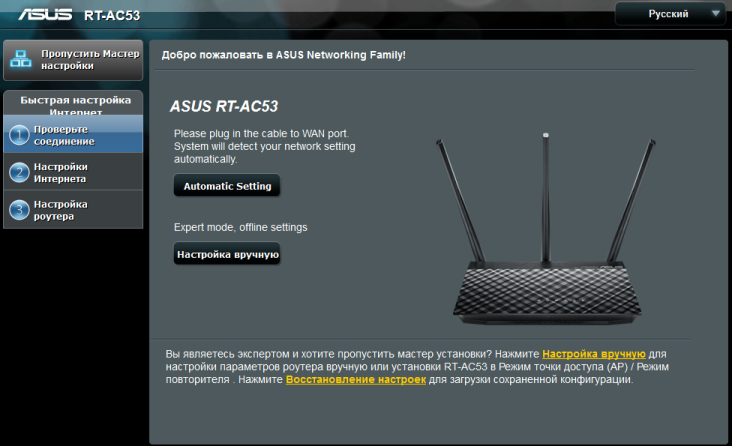
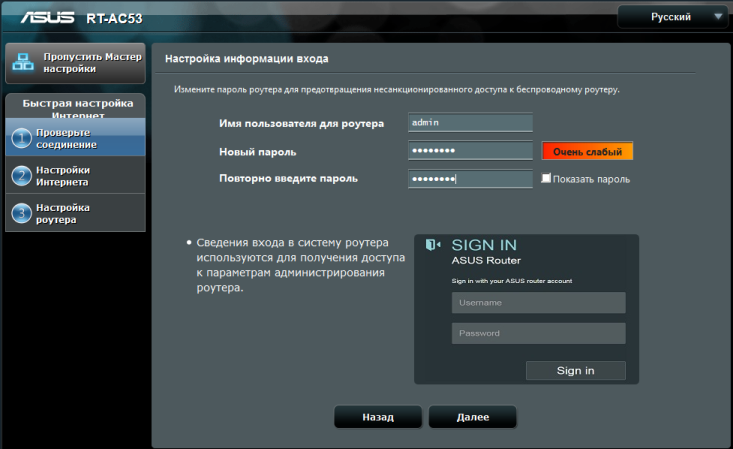
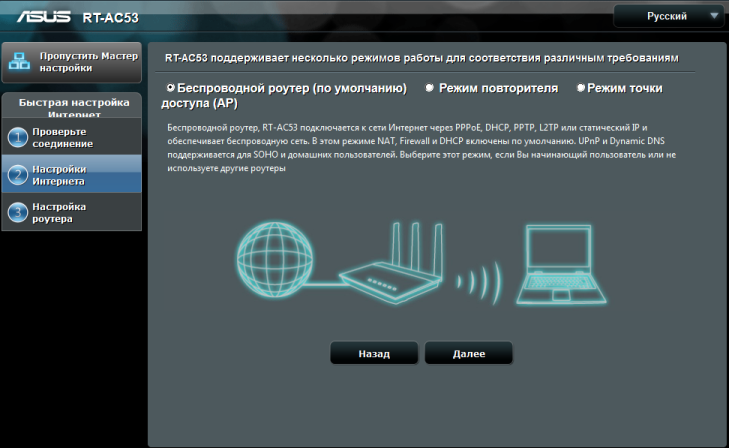
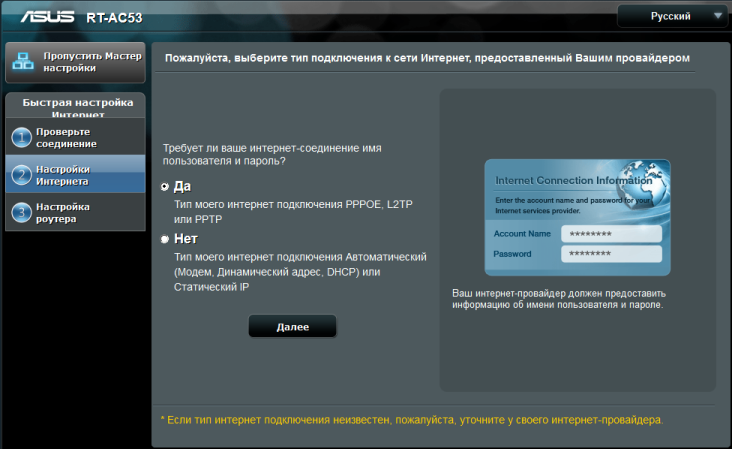
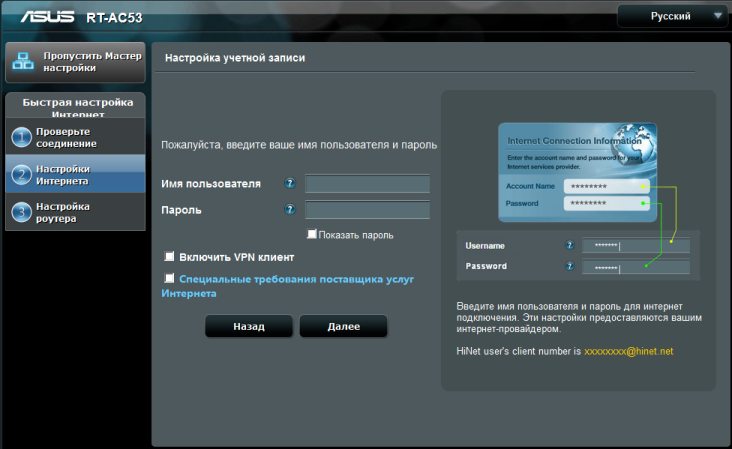
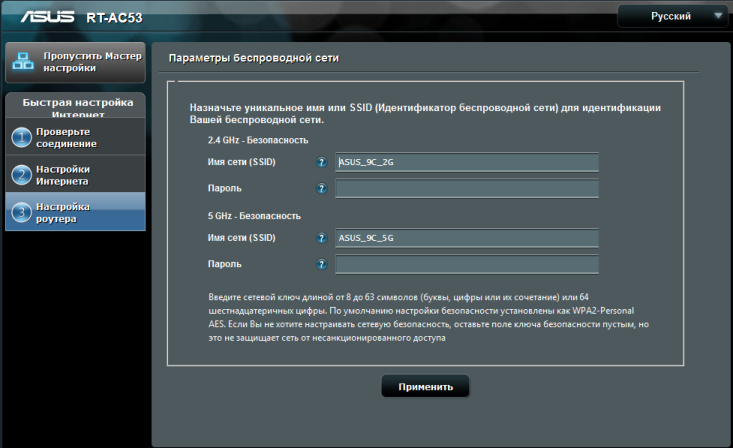
Обновление микропрограммного обеспечения традиционно для всех беспроводных маршрутизаторов компании ASUS и не требует от пользователя никаких специальных знаний. Для смены прошивки требуется обратиться ко вкладке «Обновление микропрограммы» меню «Администрирование» и указать файл, содержащий новую версию микропрограммного обеспечения. Стоит также отметить, что обновление может быть произведено и в полуавтоматическом режиме, для чего, естественно, требуется наличие подключения к сети Интернет.
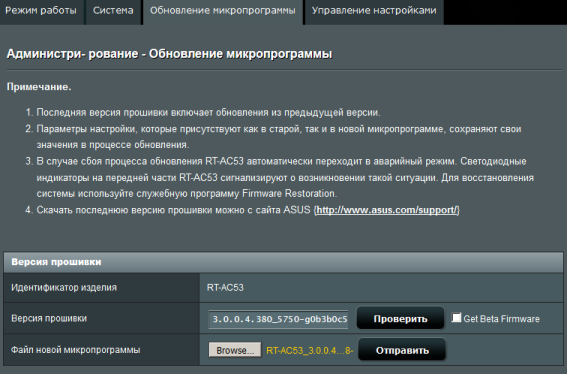

Весь процесс обновления микропрограммного обеспечения обычно занимает не более трёх минут (без учёта времени, необходимого на загрузку прошивки из глобальной сети).
Здесь же, на наш взгляд, уместно будет упомянуть об утилитах, поставляемых вместе с маршрутизатором, потому что обычно потребность в них возникает именно в процессе первоначальной настройки устройства. Итак, в комплекте с ASUS RT-AC53 распространяются три утилиты: Device Discovery, Firmware Restoration и ASUS Printer Setup. Признаться, мы не очень понимаем, для чего вендор предлагает использовать утилиту ASUS Printer Setup, так как модель RT-AC53 не обладает USB-портами.

С помощью утилиты Device Discovery пользователь может обнаружить беспроводной маршрутизатор ASUS RT-AC53 в своей локальной сети.

Если в процессе обновления прошивки произошёл сбой, RT-AC53 переходит в режим восстановления, опознать который можно по медленно мигающему индикатору питания. К сожалению, тестируемый беспроводной маршрутизатор не имеет встроенного в загрузчик веб-сервера, поэтому восстановить прошивку можно либо с помощью утилиты Firmware Restoration, либо вручную, выгрузив прошивку на устройство по протоколу TFTP.

Стоит также отметить, что находясь в режиме восстановления, RT-AC53 не отвечает на эхо-запросы по протоколу ICMP (ping).
C:\>ping 192.168.1.1
Pinging 192.168.1.1 with 32 bytes of data:
Request timed out.
Request timed out.
Request timed out.
Request timed out.
Ping statistics for 192.168.1.1:
Packets: Sent = 4, Received = 0, Lost = 4 (100% loss),
Однако и с восстановлением по TFTP не всё так просто. Сначала мы просто пытались передать файл с новой прошивкой на маршрутизатор, но безуспешно.
C:\>tftp -i 192.168.1.1 put c:\RT-AC53_3.0.0.4_380_6038-g76a4aa5.trx
Timeout occurred
Connect request failed
Тогда мы запустили Wireshark и стали анализировать трафик, которым обмениваются тестовый ПК и маршрутизатор. Оказалось, что периодически RT-AC53 отправляет ARP-запрос об адресе 192.168.1.75.
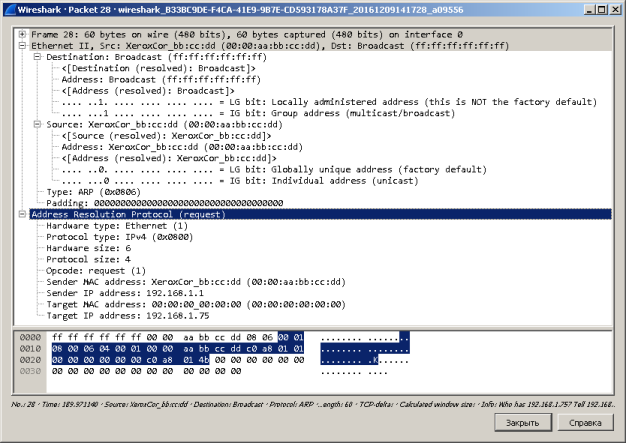
Мы изменили адрес на тестовом ПК на 192.168.1.75/24, после чего передача файла с микропрограммным обеспечением произошла успешно. Через несколько секунд после получения файла RT-AC53 самостоятельно перезагрузился, используя новую прошивку.
C:\>tftp -i 192.168.1.1 put c:\RT-AC53_3.0.0.4_380_6038-g76a4aa5.trx
Transfer successful: 7475296 bytes in 2 second(s), 3737648 bytes/s
На этом мы завершаем раздел, посвящённый обновлению прошивки и первоначальным настройкам, и переходим к рассмотрению возможностей веб-интерфейса устройства.
Обзор веб-интерфейса
Доступ к веб-интерфейсу беспроводного маршрутизатора ASUS RT-AC53 можно получить с помощью любого современного браузера. Веб-интерфейс устройства традиционно выполнен в серо-чёрных тонах и доступен на тринадцати языках.
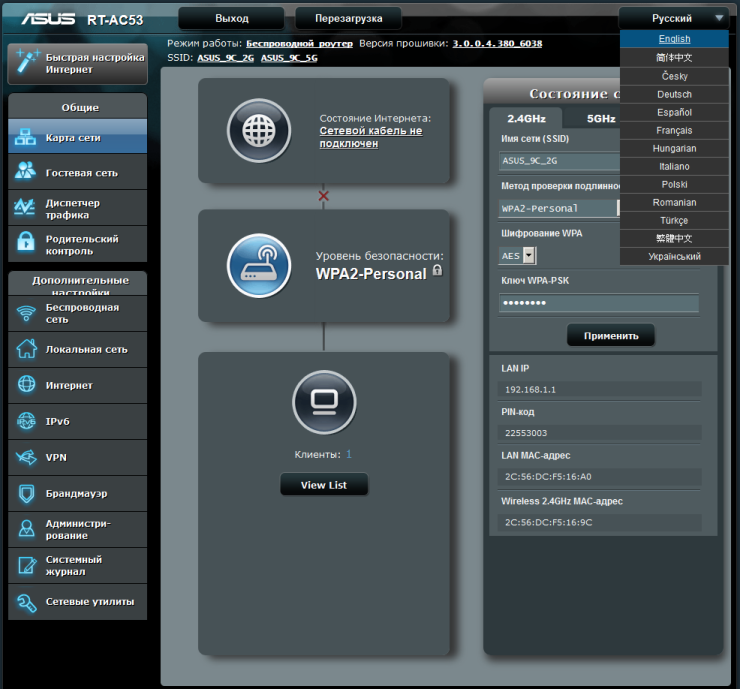
Мы не станем подробно описывать все возможности модели, но остановимся на наиболее интересных.
Модель RT-AC53, равно как и все остальные современные беспроводные устройства ASUS, поддерживает создание до трёх гостевых сетей в каждом беспроводном диапазоне. Соответствующая настройка доступна в пункте меню «Гостевая сеть».
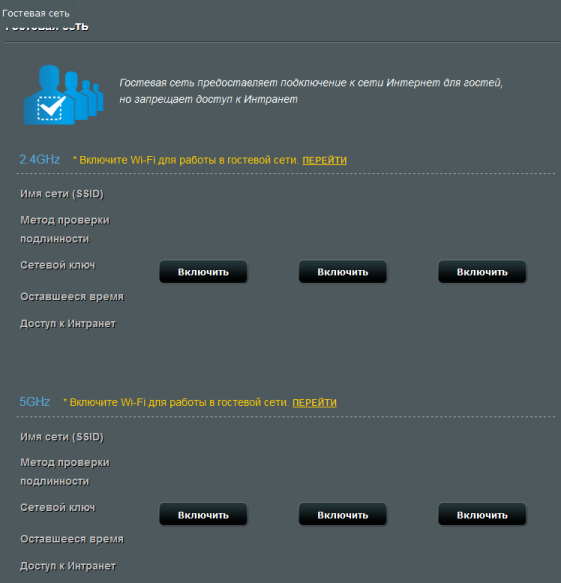
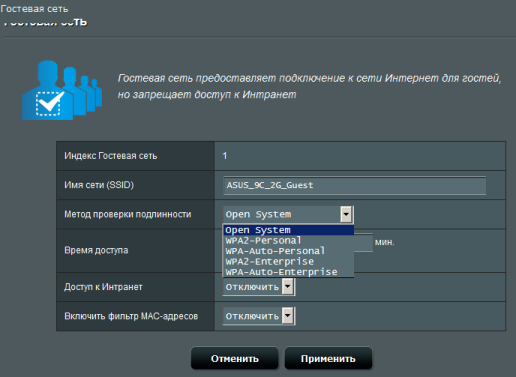
Настройки, отвечающие за обеспечение качества обслуживания, собраны в пункте меню «Диспетчер трафика». Здесь пользователь может вручную ограничить скорость передачи данных для определённых узлов, либо воспользоваться традиционной службой QoS. Также с помощью данного пункта меню можно получить график загрузки проводных и беспроводных интерфейсов.
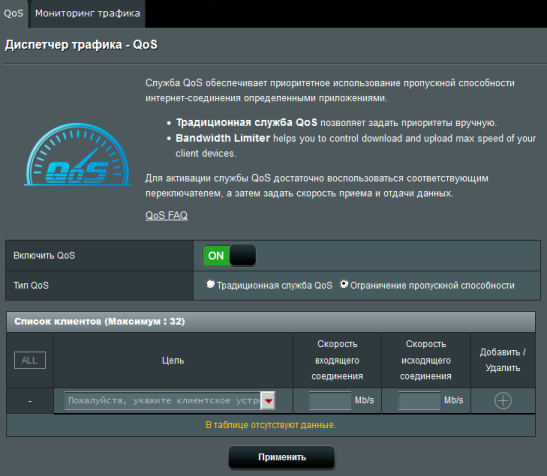
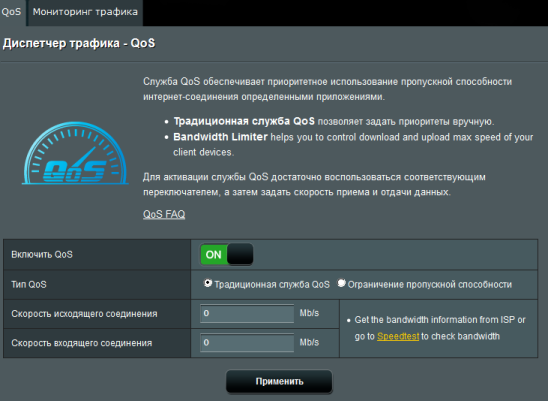
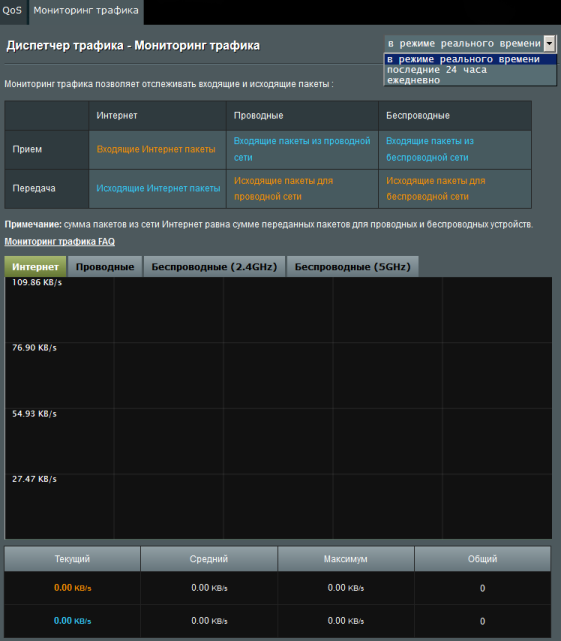
При необходимости ограничить время пользования глобальной сетью, следует обратиться к пункту меню «Родительский контроль».
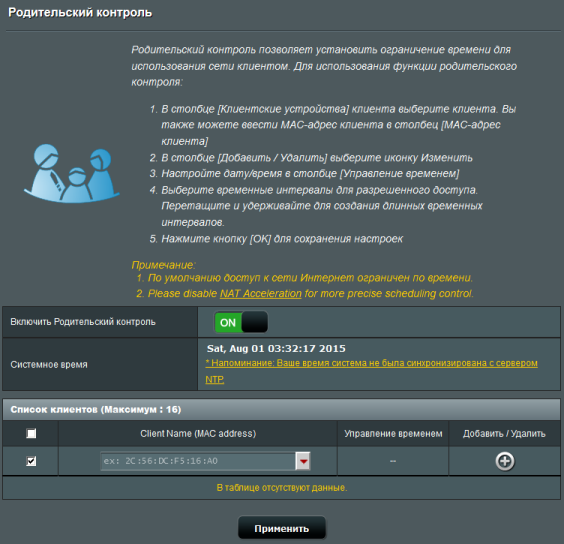
Настройки беспроводной сети, собранные во вкладках пункта меню «Беспроводная сеть», традиционны для большинства беспроводных маршрутизаторов ASUS, поэтому мы не станем на них останавливаться.
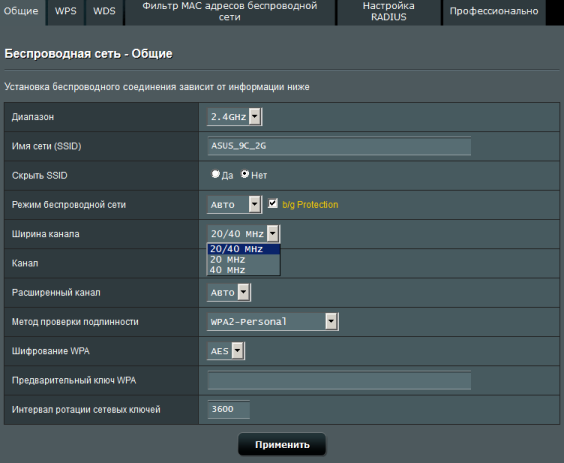
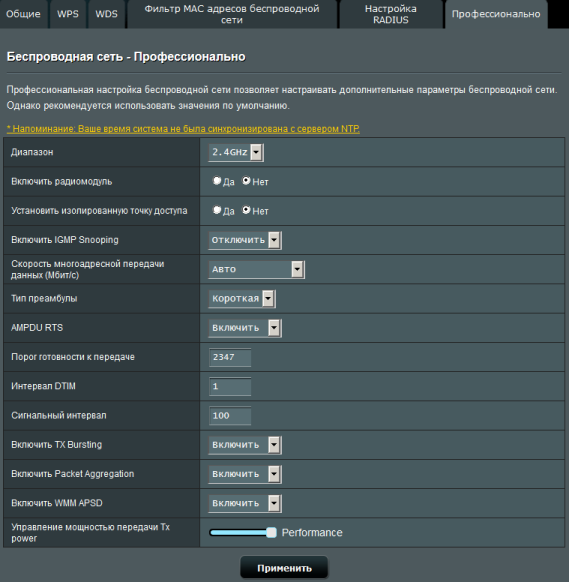
Вкладка «Switch Control» пункта меню «Локальная сеть» привлекла наше внимание. Кроме опции включения/отключения аппаратного ускорения NAT, здесь присутствует возможность ограничения по скорости определённого (обычно нежелательного) трафика.
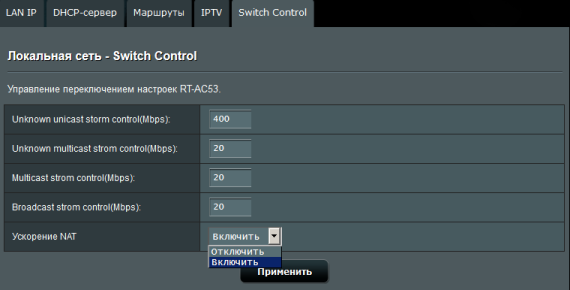
ASUS RT-AC53 для подключения к провайдерам может использовать статические и динамические IP-адреса, а также следующие туннели: PPTP, L2TP и PPPoE. Соответствующие настройки доступны на вкладке «Подключение» пункта меню «Интернет». Пожалуй, пару слов здесь стоит сказать об опциях «Расширить значение TTL» и «Подменить значение LAN TTL». Обе опции предназначены для упрощения работы пользователя в сетях операторов, ограничивающих абонентов по количеству подключённых устройств. Опция «Подменить значение LAN TTL» позволяет отправлять пакеты в интернет с фиксированным значением поля TTL в заголовке IP-пакета, тогда как опция «Расширить значение TTL» влияет на трафик в обратном направлении, позволяя не отбрасывать те пакеты, TTL которых должен был обнулиться при прохождении через роутер.
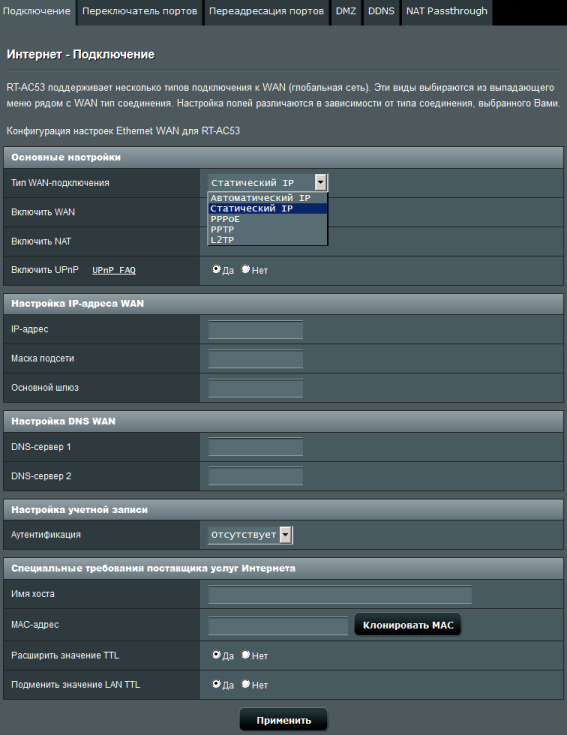
К сожалению, функция Dual WAN моделью RT-AC53 не поддерживается.
Настройки параметров работы протокола IPv6 собраны в одноимённом пункте меню.
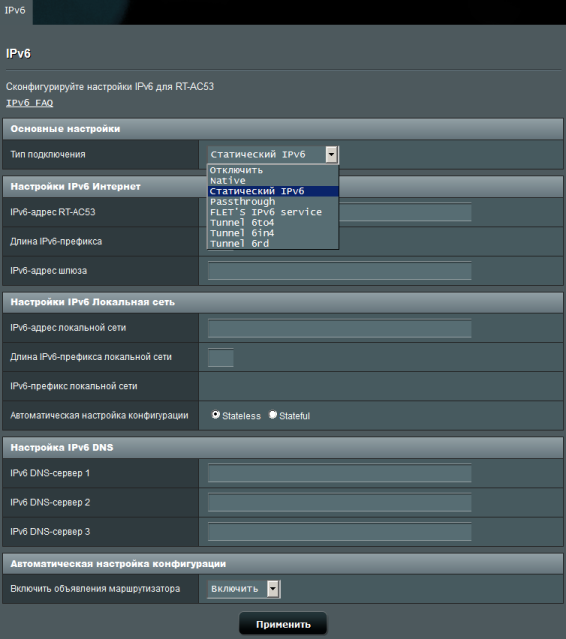
Беспроводной маршрутизатор ASUS RT-AC53 обладает встроенными VPN-клиентом и сервером. В отличие от старших моделей поддержка протокола OpenVPN здесь отсутствует.
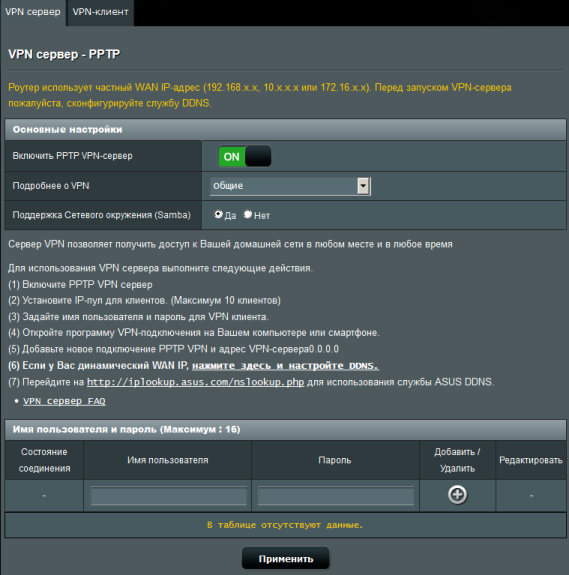
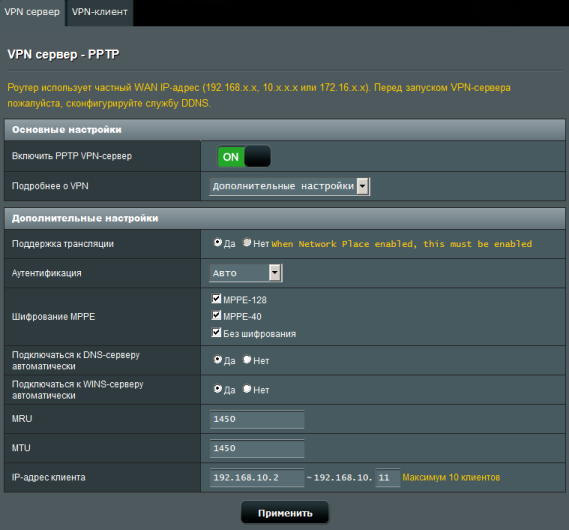
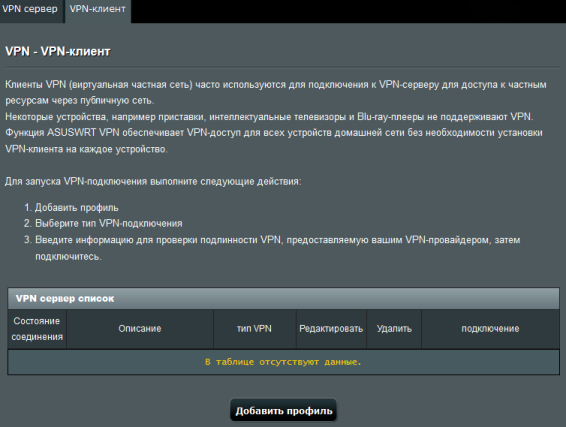
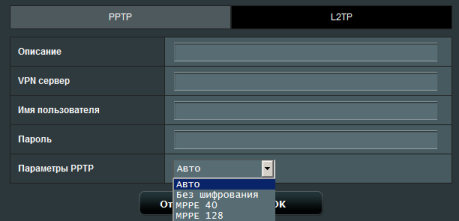
Фильтрация трафика производится с помощью вкладок пункта меню «Брандмауэр».
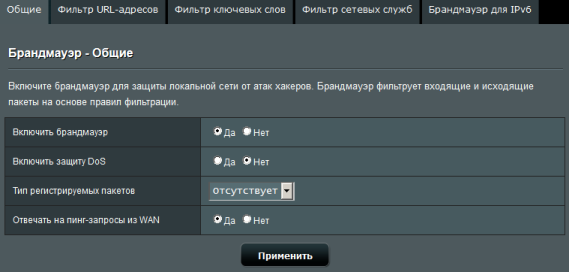
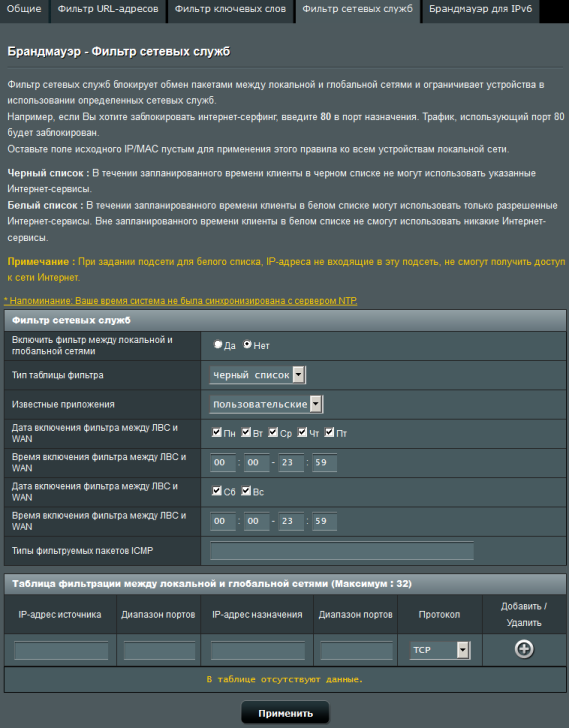
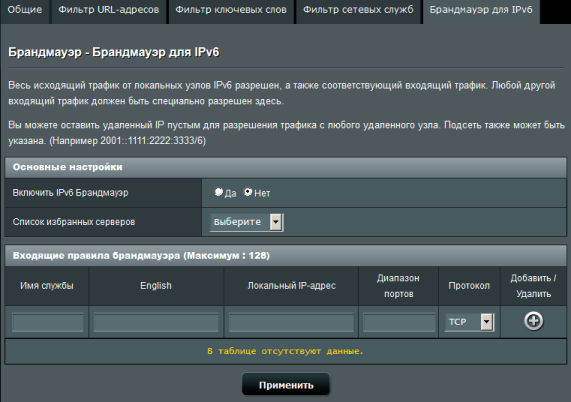
Выбор режима работы устройства производится с помощью вкладки «Режим работы» пункта меню «Администрирование».
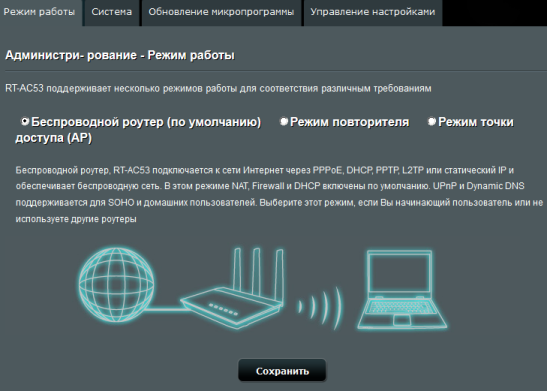
На этом мы завершаем беглый обзор основных возможностей веб-интерфейса устройства и переходим к интерфейсу командной строки.
Интерфейс командной строки
Управление доступом к командной строке устройства производится с помощью вкладки «Система» меню «Администрирование». Стоит отметить, что доступ поддерживается как с помощью протокола Telnet, так и SSH.
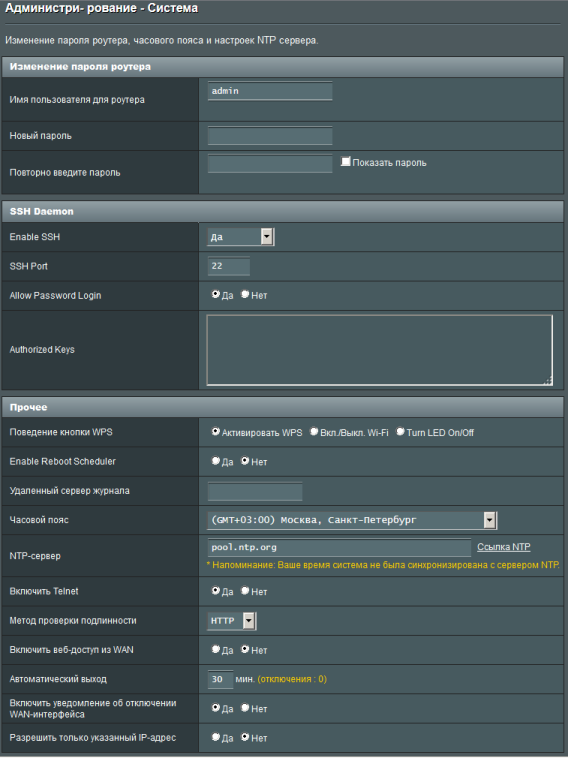
Для доступа к командной строке используется та же пара логин-пароль, что и для доступа к веб-интерфейсу маршрутизатора. Микропрограммное обеспечение тестируемой модели построено на базе операционной системы Linux 2.6.36 с использованием BusyBox 1.17.4.
RT-AC53 login: admin
Password:
admin@RT-AC53:/tmp/home/root# cd /
admin@RT-AC53:/# uname -a
Linux RT-AC53 2.6.36 #1 Fri Sep 23 12:05:55 CST 2016 mips GNU/Linux
admin@RT-AC53:/# busybox
BusyBox v1.17.4 (2016-09-23 12:02:33 CST) multi-call binary.
Copyright (C) 1998-2009 Erik Andersen, Rob Landley, Denys Vlasenko
and others. Licensed under GPLv2.
See source distribution for full notice.
Usage: busybox [function] [arguments]...
or: function [arguments]...
BusyBox is a multi-call binary that combines many common Unix
utilities into a single executable. Most people will create a
link to busybox for each function they wish to use and BusyBox
will act like whatever it was invoked as.
Currently defined functions:
[, [[, arp, ash, awk, cat, chmod, chown, chpasswd, cmp, cp, crond, cut, date, dd, df,
dirname, dmesg, echo, egrep, env, ether-wake, expr, fgrep, find, free, grep, gunzip,
ifconfig, insmod, ionice, kill, killall, klogd, ln, logger, login, ls, lsmod, md5sum,
mdev, mkdir, mknod, modprobe, more, mount, mv, netstat, nice, nohup, nslookup, pidof,
ping, ping6, printf, ps, pwd, readlink, renice, rm, rmdir, rmmod, route, sed, sh, sleep,
sort, strings, sync, syslogd, tar, telnetd, test, top, touch, tr, traceroute, traceroute6,
udhcpc, umount, uname, uptime, usleep, vconfig, vi, watch, wc, which, zcat, zcip
С помощью команды ps посмотрим, какие процессы запущены на устройстве в данный момент. Утилита top отобразит данные по текущей работе запущенных процессов. Результаты работы указанных утилит мы поместили в отдельный файл.
Содержимое каталогов /bin, /sbin, /usr/bin и /usr/sbin, вместе с выводом скрипта sysinfo, мы представляем в отдельном файле. Так, например, в каталоге /sbin расположена утилита tcpcheck, позволяющая проверить, открыт ли определённый TCP-порт на определённом узле.
admin@RT-AC53:/# tcpcheck
usage: tcpcheck <timeout> <host:port> [host:port]
admin@RT-AC53:/# tcpcheck 10 192.168.1.1:23
192.168.1.1:23 is alive
admin@RT-AC53:/# tcpcheck 10 192.168.1.2:23
192.168.1.2:23 failed
Перейдём теперь в каталог /proc и посмотрим, какие файлы здесь размещены, а также выясним время работы операционной системы и её среднюю загруженность, получим информацию об установленном процессоре и количестве оперативной памяти. В принципе, время работы и среднюю загруженность системы также можно получить с помощью системного вызова uptime.
admin@RT-AC53:/# cd /proc
admin@RT-AC53:/proc# ls
1 193 267 bus kpagecount stat
10 194 3 cmdline kpageflags sys
11 196 30 cpuinfo loadavg sysrq-trigger
115 2 301 crypto locks sysvipc
116 20 306 devices meminfo timer_list
12 201 4 diskstats misc tty
13 204 41 driver modules uptime
135 208 430 execdomains mounts version
136 21 5 filesystems mt7620 vmallocinfo
164 212 6 fs mtd vmstat
17 22 7 interrupts net zoneinfo
172 226 76 iomem nvram
175 23 8 ioports pagetypeinfo
18 261 82 irq partitions
180 263 9 kcore self
19 265 buddyinfo kmsg softirqs
admin@RT-AC53:/proc# cat uptime
1746.00 1673.66
admin@RT-AC53:/proc# cat loadavg
0.07 0.07 0.02 1/47 432
admin@RT-AC53:/proc# cat cpuinfo
system type : MT7620
processor : 0
cpu model : MIPS 24Kc V5.0
BogoMIPS : 386.04
wait instruction : yes
microsecond timers : yes
tlb_entries : 32
extra interrupt vector : yes
hardware watchpoint : yes, count: 4, address/irw mask: [0x0000, 0x0878, 0x0ff8, 0x0ff8]
ASEs implemented : mips16 dsp
shadow register sets : 1
core : 0
VCED exceptions : not available
VCEI exceptions : not available
admin@RT-AC53:/proc# uptime
03:29:19 up 29 min, load average: 0.05, 0.06, 0.02
Нельзя не упомянуть и об утилите nvram, позволяющей изменять важные параметры работы устройства.
admin@RT-AC53:/# nvram
usage: nvram [get name] [set name=value] [unset name] [show] [save file] [restore file] [fb_save file]
admin@RT-AC53:/# nvram show | grep admin
size: 20283 bytes (41157 left)
http_username=admin
admin@RT-AC53:/# nvram show | grep password
size: 20283 bytes (41157 left)
http_passwd=password
admin@RT-AC53:/#
Так, например, с помощью утилиты nvram можно отключить протокол STP на LAN-портах RT-AC53.
admin@RT-AC53:/# nvram show | grep stp
size: 20283 bytes (41157 left)
lan_stp=1
lan1_stp=1
admin@RT-AC53:/# nvram set lan_stp=0
admin@RT-AC53:/# nvram commit
admin@RT-AC53:/# nvram show | grep stp
size: 20283 bytes (41157 left)
lan_stp=0
lan1_stp=1
admin@RT-AC53:/#
На этом рассмотрение возможностей интерфейса командной строки завершается, перейдём к тестированию устройства.
Тестирование
Первым тестом, с которого мы традиционно начинаем данный раздел, является измерение времени загрузки маршрутизатора, под которым мы понимаем интервал времени между моментом подачи питания на устройство до получения первого эхо-ответа по протоколу ICMP. Беспроводной маршрутизатор ASUS RT-AC53 загружается за 42 секунды, мы считаем это хорошим результатом.
Вторым не менее традиционным тестом стала проверка защищённости устройства, проводимая со стороны LAN-порта с помощью сканера сетевой безопасности Positive Technologies XSpider 7.8. Всего было найдено девять открытых портов. Наиболее интересная обнаруженная информация представлена ниже.
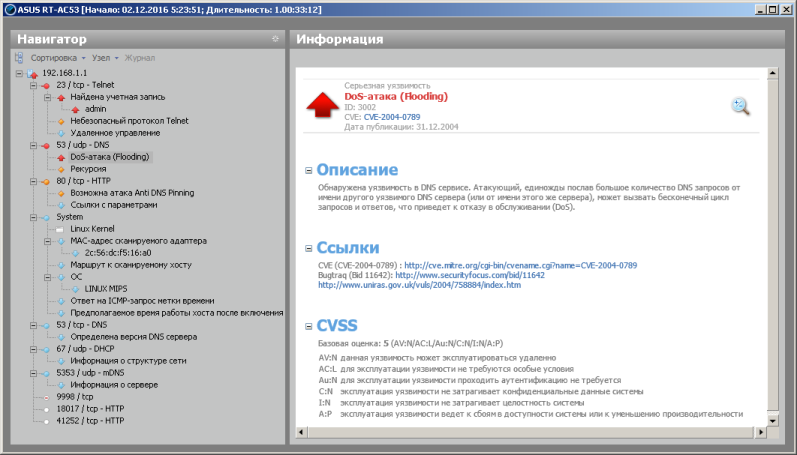
Перед тем, как непосредственно перейти к нагрузочному тестированию, нам бы хотелось познакомить читателя с основными параметрами нашего тестового стенда.
| Компонент | ПК | Ноутбук |
| Материнская плата | ASUS Maximus VIII Extreme | ASUS M60J |
| Процессор | Intel Core i7 6700K 4 ГГц | Intel Core i7 720QM 1.6 ГГц |
| Оперативная память | DDR4-2133 Samsung 64 Гбайта | DDR3 PC3-10700 SEC 16 Гбайт |
| Сетевая карта | Intel PRO/1000 PT ASUS PCE-AC88 |
Atheros AR8131 ASUS RT-AC88U |
| Операционная система | Windows 7 x64 SP1 Rus | Windows 7 x64 SP1 Rus |
Начать тесты производительности устройства мы решили с измерения скорости маршрутизации с NAT/PAT со включённым аппаратным ускорением (настройка по умолчанию). Измерения проводились для одного, пяти и пятнадцати одновременных TCP-соединений. Результаты теста представлены на диаграмме ниже.
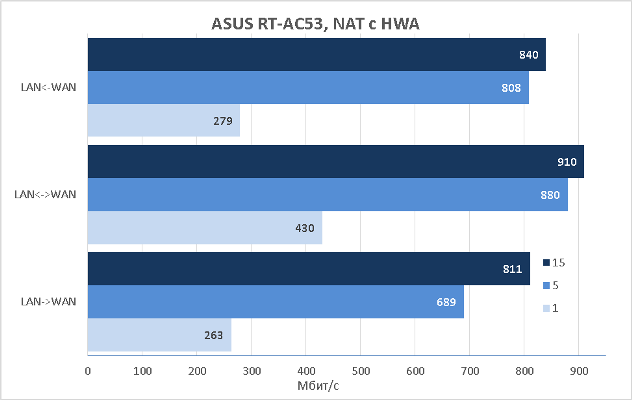
Как следует из результатов данного теста, маршрутизация производится на скорости среды, процессор устройства при этом остаётся не нагруженным. Единственное, что хотелось бы отметить, так это ограничение при работе в полном дуплексе: суммарная скорость передачи данных в обоих направлениях не превышала 1 Гбит/с, что, по нашему мнению, связано с внутренней разводкой устройства.
Мы решили отключить аппаратное ускорение и повторить предыдущие измерения. Ограничение скоростей в данном тесте обусловлено производительностью центрального процессора маршрутизатора.
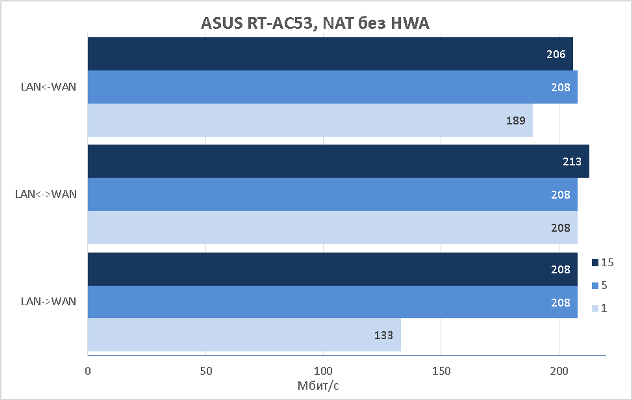
При выполнении классической маршрутизации без NAT аппаратное ускорение не используется, поэтому полученные в результате эксперимента скорости схожи с теми, что мы получили в предыдущем опыте.
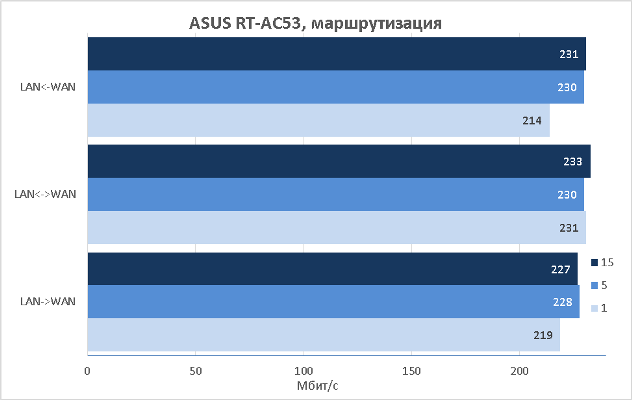
Для жителей постсоветского пространства актуальным способом подключения к сети интернет является использование разнообразных туннелей (VPN). Мы решили измерить производительность беспроводного маршрутизатора при работе с двумя типами таких туннелей: PPTP и L2TP. ASUS RT-AC53 поддерживает как шифрованные (MPPE128), так и нешифрованные туннели PPTP.
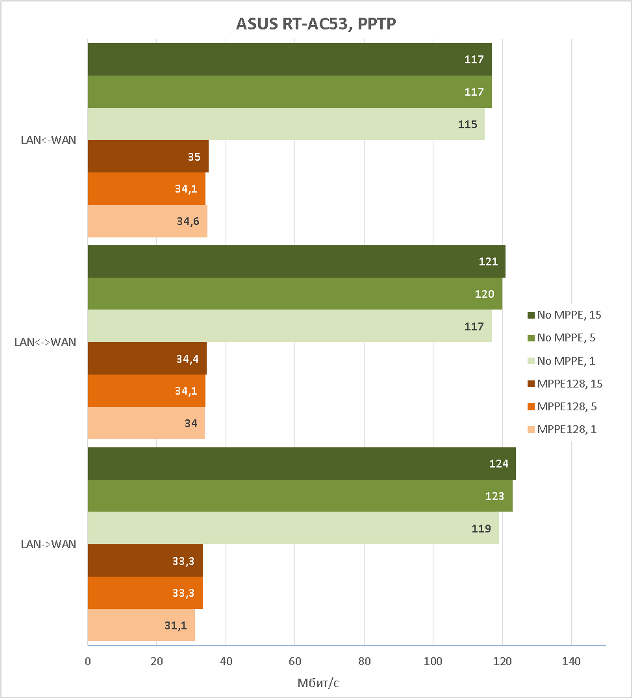
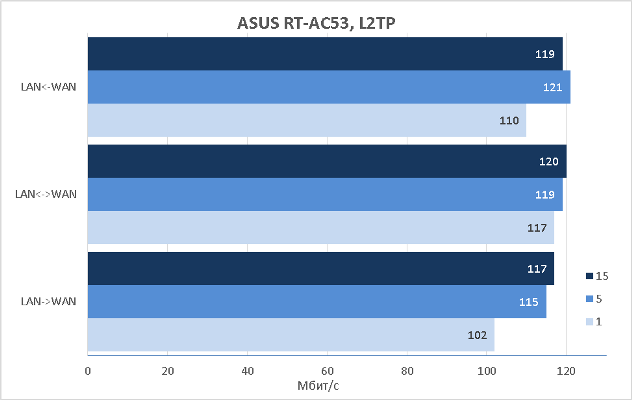
Продолжить проводные тесты мы решили измерением производительности модели ASUS RT-AC53 при работе со следующей версией протокола IP – IPv6.
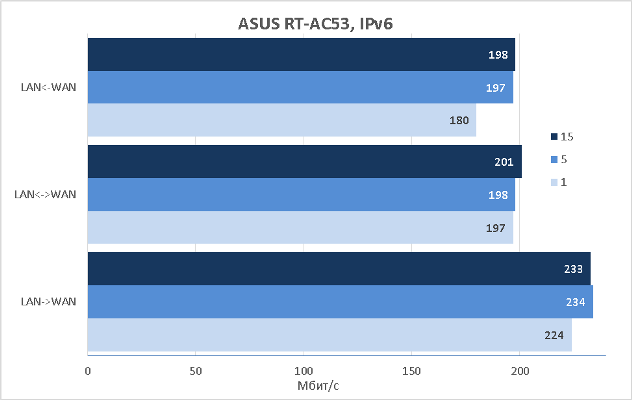
Обработка пакетов IPv6 производится центральным процессором, поэтому ограничение скоростей обусловлено производительностью последнего, то есть при передаче IPv6-трафика со скоростью около 200 Мбит/с загрузка процессора составляла 100%.
Беспроводной маршрутизатор ASUS RT-AC53 обладает возможностью обеспечения качества обслуживания передаваемого трафика. Так, например, можно настроить ограничение максимальной полосы пропускания, доступной определённому устройству. Мы решили выяснить, насколько соответствует реальная скорость передачи пользовательских данных настроенному значению. На графике ниже представлены три кривые: синяя соответствует сконфигурированным значениям, зелёная – трафику, передаваемому от абонента в интернет, а красная – в обратном направлении.
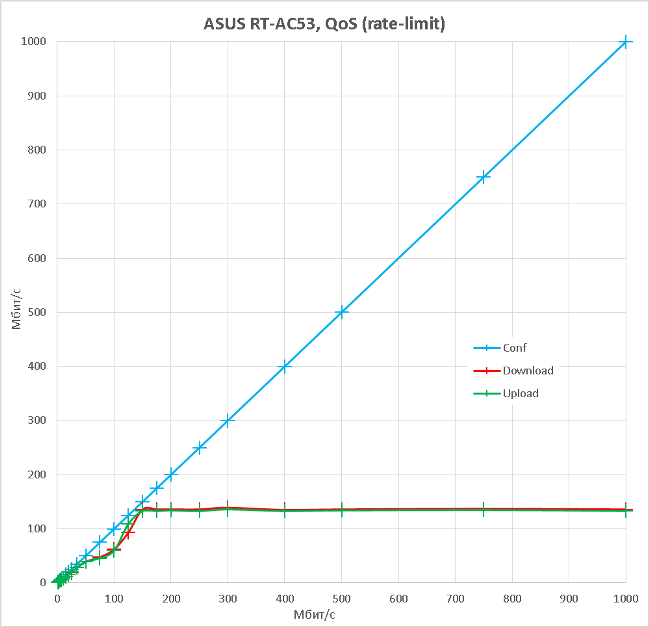
Для скоростей примерно до 150 Мбит/с получаемые значения неплохо соответствуют сконфигурированным, однако начиная с этой скорости рост доступной пользователю полосы пропускания прекращается, что опять же обусловлено производительностью центрального процессора устройства, - для обеспечения поддержки QoS используется ЦПУ. Все устройства, для которых не сконфигурировано правило ограничения скорости при включённом QoS, получают полосу около 175 Мбит/с. Стоит отметить, что мы не считаем обнаруженные ограничения проблемой, так как использование механизмов QoS обычно требуется при относительно низких скоростях доступа к глобальной сети, а большинство провайдеров в России не предлагает тарифы со скоростью выше 100 Мбит/с.
Механизмы обеспечения QoS – не единственные средства, позволяющие ограничить скорость передаваемого пользователями трафика. Речь идёт о настройках, расположенных во вкладке «Switch Control» пункта меню «Локальная сеть». Правда, здесь стоит говорить, скорее, о защитных механизмах, позволяющих стабилизировать работу сети в случаях, когда, например, сетевая карта одного из ПК вышла из строя и отправляет большое количество ошибочных фреймов. Мы не могли не протестировать работу данного механизма на примере ограничения Unknown Unicast фреймов. Измерения проводились до скоростей в 700 Мбит/с – механизм ограничения отлично справлялся с генерируемым нашим тестовым ПК трафиком. Похоже, такой Storm Control в модели RT-AC53 реализован аппаратно. Тут, правда, нельзя не сказать о ложке дёгтя, которую мы обнаружили в процессе тестирования. Если выставить ограничения достаточно большими, то трафик, получатель которого не известен, при скорости около 500 Мбит/с приведёт к 100% загрузке процессора, поэтому мы крайне не рекомендуем пользователям изменять значения по умолчанию.
Наконец-то мы добрались и до беспроводных тестов. Измерения проводились при расположении маршрутизатора и клиента в непосредственной близости друг от друга, расстояние между ними составляло от одного до трёх метров. Сначала мы выяснили, какие скорости будут доступны пользователям, работающим в диапазоне 2.4 ГГц.
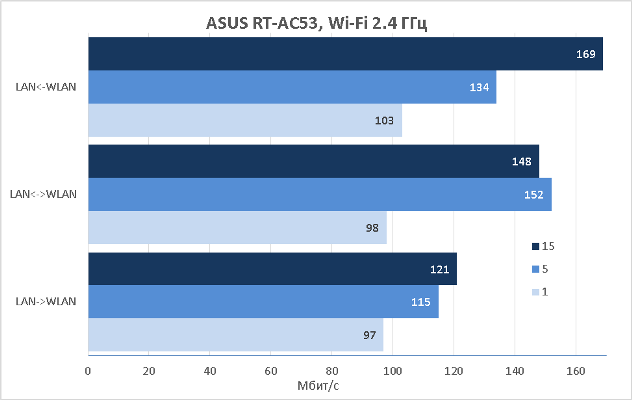
Следующим тестом стало измерение скоростей беспроводной передачи пользовательских данных в диапазоне 5 ГГц. Диапазон 5 ГГц продолжает пока ещё оставаться менее нагруженным по сравнению с диапазоном 2.4 ГГц, поэтому мы как всегда рекомендуем пользователям обратить на него своё самое пристальное внимание.
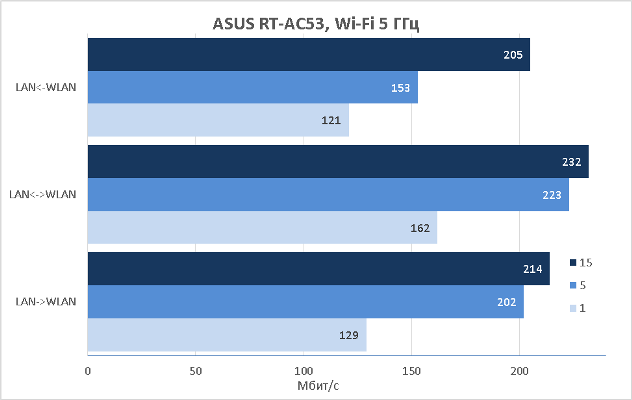
В заключение данного раздела мы решили выяснить, до какой максимальной температуры нагревается корпус устройства при интенсивном использовании. Температуру корпуса беспроводного маршрутизатора ASUS RT-AC53 мы измеряли с помощью нашего лабораторного пирометра ADA TempPro-2200. Максимальные значение следующие: верхняя панель – 37°С, нижняя панель – 41°С. Во время измерений температура в комнате составляла 25°С.
На этом мы заканчиваем раздел тестирования и переходим к подведению итогов.
Заключение
Мы остались довольны протестированным беспроводным маршрутизатором ASUS RT-AC53. Данная модель относится к классу бюджетных решений: не стоит ожидать от неё рекордных скоростей или максимального набора функций. Однако большинству домашних пользователей функциональности RT-AC53 будет более чем достаточно. Для подключения к сети интернет одного стационарного компьютера, телевизионной приставки да нескольких ноутбуков с телефонами, не требуется приобретать сетевого монстра, - достаточно обычного недорогого беспроводного маршрутизатора. Модель ASUS RT-AC53 как раз и является таким решением – ничего лишнего, только всё самое необходимое.
Сильные стороны беспроводного маршрутизатора ASUS RT-AC53 перечислены ниже:
- хорошие скорости передачи трафика в обоих беспроводных диапазонах;
- наличие механизмов обеспечения QoS;
- поддержка до трёх гостевых сетей в каждом беспроводном диапазоне;
- хорошие скорости обработки IPv6-трафика;
- возможность ограничения времени пользования сетью интернет клиентом (родительский контроль);
- наличие встроенного PPTP-клиента и сервера;
- быстрая загрузка устройства;
- возможность ограничения скоростей передачи нежелательного трафика в LAN;
- приемлемая цена.
К сожалению, мы не можем не перечислить и недостатки устройства:
- веб-интерфейс переведён не полностью;
- всего два LAN-порта.
На момент написания данного обзора средняя цена на беспроводной маршрутизатор ASUS RT-AC53 в интернет-магазинах Москвы составляла 3700 рублей.
Страница 3 из 32
